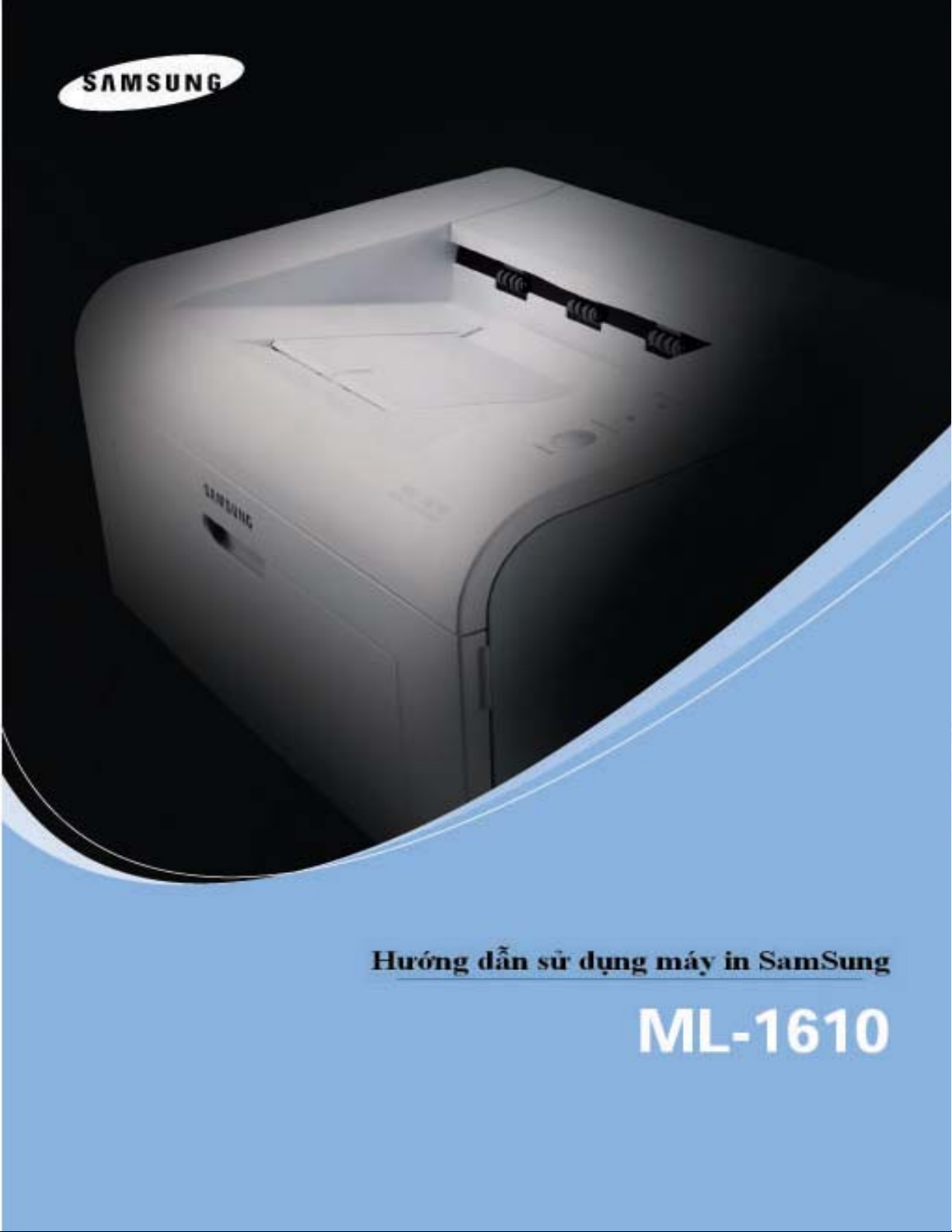
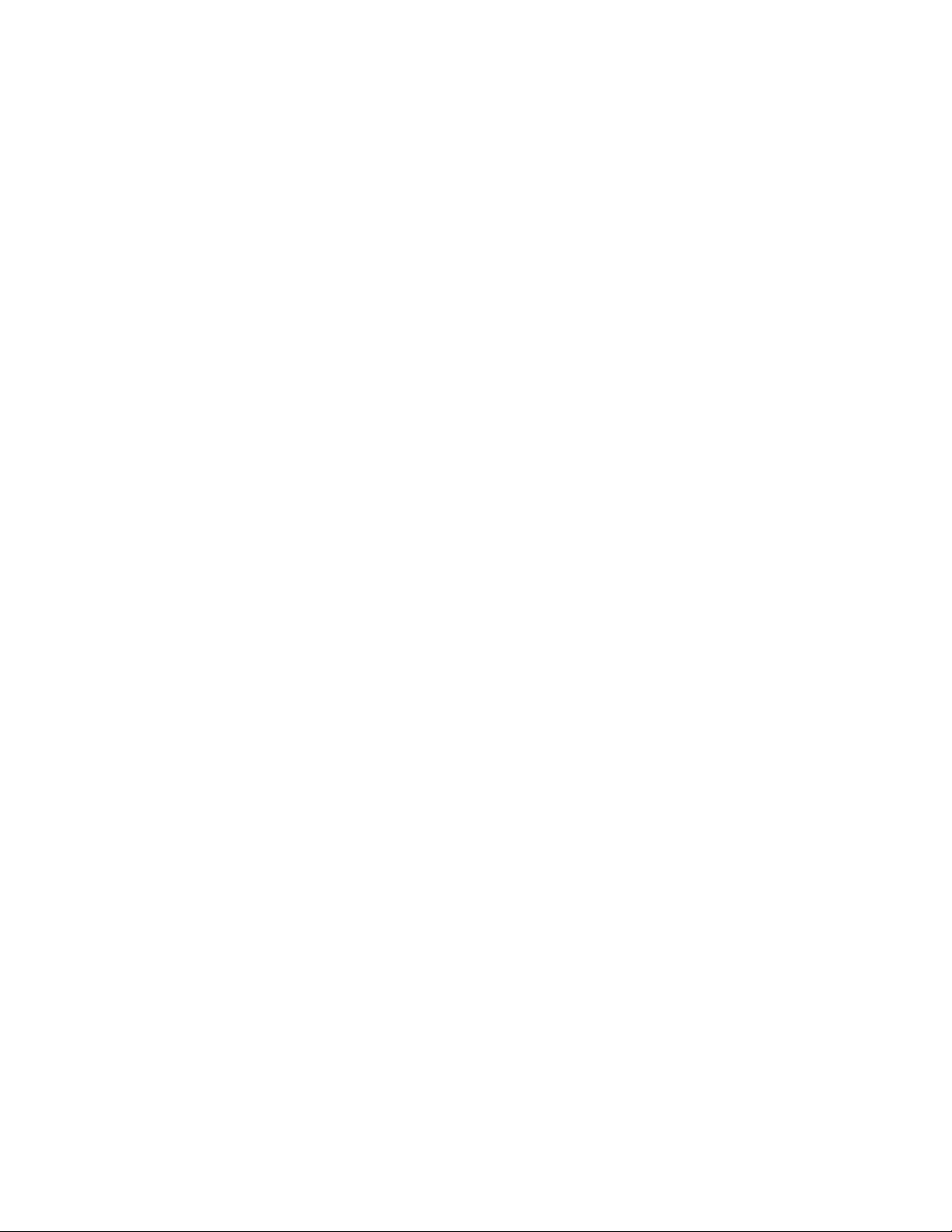
Tài liệu hướng dẫn này được cung cấp chỉ nhằm mục đích mang thông tin đến cho người sử
dụng. Tất cả những thông tin trong tài liệu có thể được thay đổi mà không cần báo trước.
Samsung Electronics không chịu trách nhiệm về bất cứ thiệt hại nào, trực tiếp hay gián tiếp, nảy
sinh hoặc liên quan tới quá trình sử dụng tài liệu hướng dẫn này.
© 2004 Samsung Electronics Co., Ltd. All rights reserved.
u tượng của Samsung là tên thương mại của Samsung Electronics Co., Ltd.
•Biể
•Centronics là tên thương mại của Tập đoàn Centronics Data Computer.
•IBM và IBM PC là các tên thương mại của Tập đoàn International Business Machines.
• Microsoft, Windows, Windows 98, Windows Me, Windows 2000 và Wind ows XP là các nhãn
hiệu đã được đăng ký của tập đoàn Microsoft.
•Tất cả các tên sản phẩm và nhãn hiệu khác là tên thương mại của các công ty hay tổ chức
tương ứng.
2
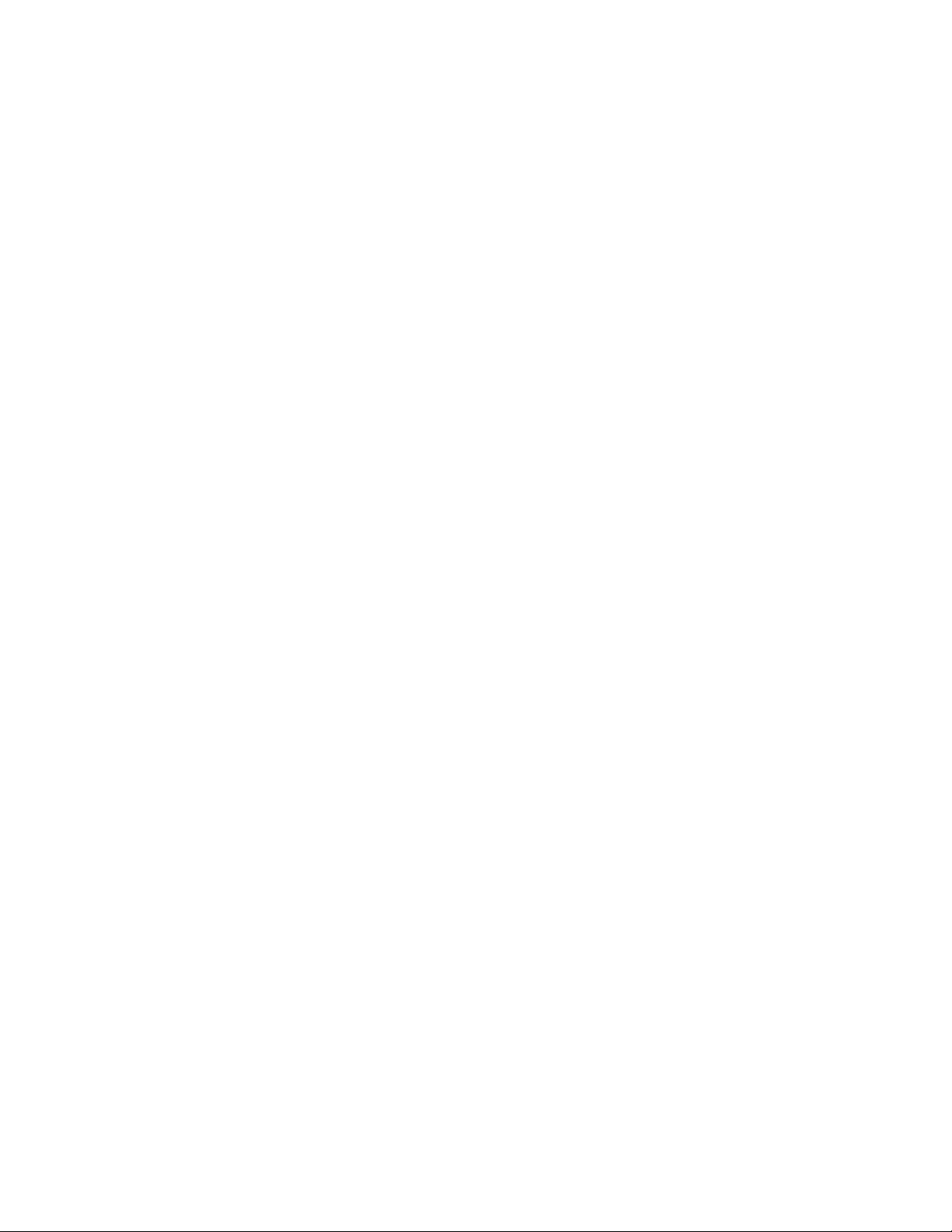
MỤC LỤC
Chương 1:
Những tính năng đặc biệt ......................................................................................................... 11
Các tính năng của trình điều khiển máy in .................................................................................. 12
Các bộ phận của máy in ........................................................................................................... 13
Mặt trước .................................................................................................................... 13
Mặt sau....................................................................................................................... 14
Tìm hiểu về bảng điều khiển..................................................................................................... 15
Đèn báo Tiết Kiệm Mực, đèn báo Hoạt động/Lỗi ............................................................. 15
Nút Hủy....................................................................................................................... 16
Chương 2:
Mở kiện hàng........................................................................................................................... 18
Chọn vị trí đặt máy....................................................................................................... 19
Lắp hộp mực ........................................................................................................................... 20
Cách nạp giấy.......................................................................................................................... 23
Kết nối cáp máy in ................................................................................................................... 25
Khởi động máy in..................................................................................................................... 26
In thử ..................................................................................................................................... 27
Cài đặt phần mềm máy in......................................................................................................... 28
Chương 3:
Cách chọn giấy và những vật liệu in khác................................................................................... 30
Loại, nguồn và khả năng chứa....................................................................................... 31
Một số nguyên tắc chọn, sử dụng giấy và các vật liệu in đặc biệt ..................................... 32
Chọn vị trí ngõ ra của giấy in .................................................................................................... 34
Cách nạp giấy.......................................................................................................................... 34
Sử dụng khay đựng giấy............................................................................................... 34
Sử dụng bộ nạp giấy thủ công....................................................................................... 35
In trên những chất liệu đặc biệt ................................................................................................ 36
Hủy một tác vụ in .................................................................................................................... 38
GIỚI THIỆU
CÁCH THIẾT LẬP MÁY IN
CÁCH SỬ DỤNG VẬT LIỆU IN
3
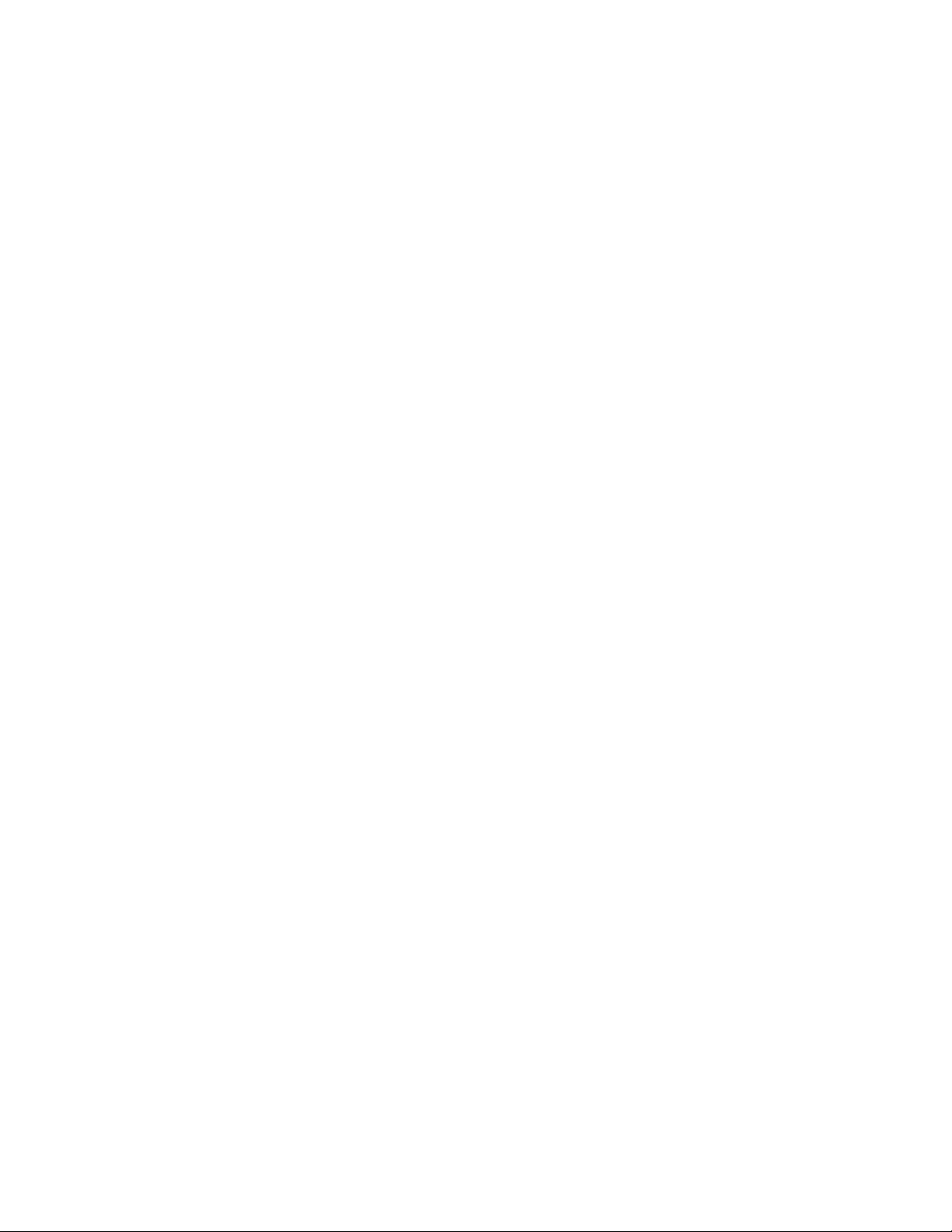
Chương 4:
Bảo trì hộp mực....................................................................................................................... 41
Phân phối lại mực in..................................................................................................... 42
Thay hộp mực.............................................................................................................. 44
Cách sử dụng chế độ tiết kiệm mực........................................................................................... 44
Vệ sinh máy in......................................................................................................................... 45
Vệ sinh bên ngoài......................................................................................................... 45
Vệ sinh bên trong......................................................................................................... 45
Những bộ phận thay thế và có thể dùng được............................................................................ 48
Chương 5:
Bảng liệt kê cách gỡ rối............................................................................................................ 50
Cách giải quyết các vấn đề in thông thường............................................................................... 51
Cách xử lý kẹt giấy................................................................................................................... 54
Trong khu vực ra giấy................................................................................................... 54
Trong khu vực nạp giấy................................................................................................ 57
Xung quanh hộp mực ................................................................................................... 58
Những thủ thuật giúp tránh tình trạng kẹt giấy khi in trên khổ giấy A5 ............................. 59
Những thủ thuật giúp tránh tình trạng kẹt giấy............................................................... 60
Cách giải quyết những vấn đề về chất lượng bản in.................................................................... 60
Một số b
Bảng liệt kê trục trặc và giải pháp khắc phục chất lượng bản in ....................................... 61
Các thông báo lỗi và cách giải quyết.......................................................................................... 66
Những lỗi thường gặp trong HĐH Windows................................................................................ 67
BẢO TRÌ MÁY IN
CÁCH GIẢI QUYẾT MỘT SỐ RẮC RỐI
ước giúp cải thiện chất lượng bản in.................................................................. 60
Chương 6:
Các thông số kỹ thuật máy in.................................................................................................... 69
Các thông số kỹ thuật giấy in.................................................................................................... 70
Tổng quan................................................................................................................... 70
Các khổ giấy được hỗ trợ.............................................................................................. 71
Nguyên tắc sử dụng giấy in........................................................................................... 72
Các thông số kỹ thuật giấy in ........................................................................................ 73
Khả năng chứa của khay đựng giấy ra ........................................................................... 73
Môi trường bảo quản giấy và máy in.............................................................................. 74
CÁC ĐẶC TÍNH KỸ THUẬT
4
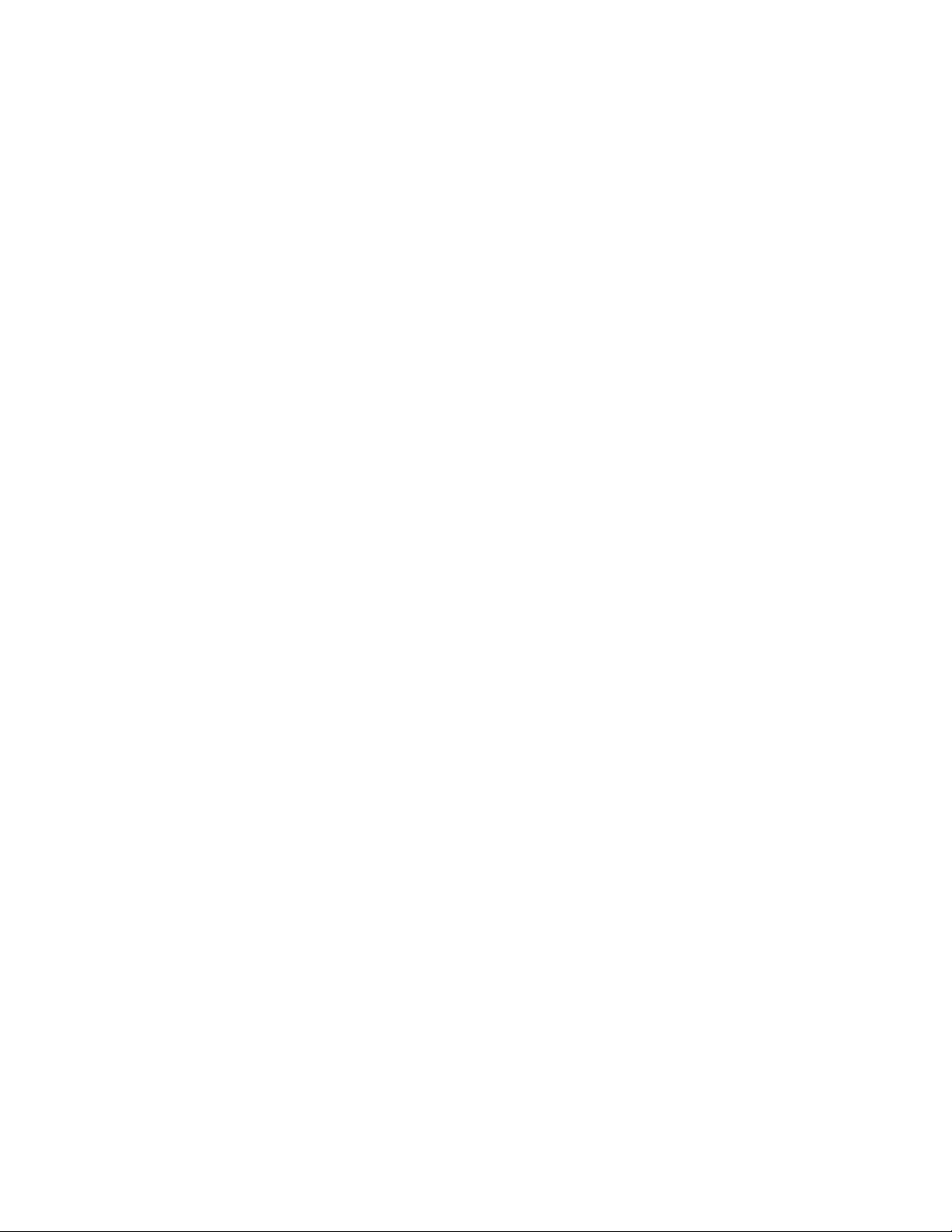
Thông tin quan trọng về tính an toàn và các cách đề phòng
Khi sử dụng máy in, bạn phải tuân theo những chỉ dẫn phòng ngừa sau để bảo đảm tính an toàn
cơ bản hầu giảm thiểu các rủi ro cháy nổ, sốc điện, và gây thương tích cho người.
1 Đọc và hiểu tất cả các chỉ dẫn.
2 Nên có ý thức chung mỗi khi vận hành các thiết bị điện tử.
3 Tuân theo tất cả những chỉ dẫn và cảnh báo được ghi trên máy và trong tài liệu hướng d
kèm theo máy.
4 Nếu một chỉ dẫn vận hành xuất hiện trái ngược với các thông tin về an toàn, bạn cần lưu ý các
thông tin an toàn đó. Bạn có thể có những hiểu lầm đối với các chỉ dẫn vận hành. Nếu không thể
giải quyết được, bạn hãy liên lạc với nơi bán hàng hay các đại diện cung cấp dịch vụ của chúng
tôi để được giúp đỡ.
5 Trước khi làm vệ sinh máy, bạn nên rút phích cắm
chất lỏng hay chất tẩy. Chỉ sử dụng khăn ẩm cho việc làm vệ sinh máy.
6 Không được đặt máy trên các bệ, kệ hay bàn không chắc chắn. Nó có thể bị rơi, gây ra các
thiệt hại nghiêm trọng.
7 Thiết bị không nên đặt gần hay bên trên lò sưởi, bếp lò, máy điều hòa không khí hay ống
thông gió.
8 Không được đặt bất cứ vật gì đè lên cáp nguồn. Không nên
cáp của máy có thể bị ai đó vô tình dẫm phải.
9 Tránh gây quá tải các ổ cắm điện và dây nối. Điều này sẽ làm giảm hiệu suất máy, và tạo ra
những rủi ro về hỏa hoạn hay sốc điện.
10 Không để vật nuôi gặm nhấm dây nguồn hay cáp nối máy tính
11 Không cho vật dụng lạ vào máy qua các khe hở trên thùng hoặc vỏ máy. Chúng có thể tiếp
xúc với các điểm có điện áp nguy hiểm, tạo ra rũi ro về hỏa hoạn hay sốc điện. Không làm đổ
chất lỏng các loại lên trên hay vào trong máy.
12 Nhằm giảm thiểu các rủi ro về sự cố sốc điện, bạn không được tháo rời máy in. Nếu máy in
cần được sửa chữa, bạn nên mang máy đến các nhân viên kỹ thuật có uy tín. Việc tự ý mở hoặc
tháo các nắp đậy có thể khi
đúng cách có thể gây ra tình trạng sốc điện cho máy in ở những lần sử dụng sau.
ến bạn bị điện giật hay gặp phải các rủi ro khác. Việc tháo gỡ không
điện của máy in ra. Không được sử dụng
đặt máy ở nơi mà dây điện và dây
ẫn
5
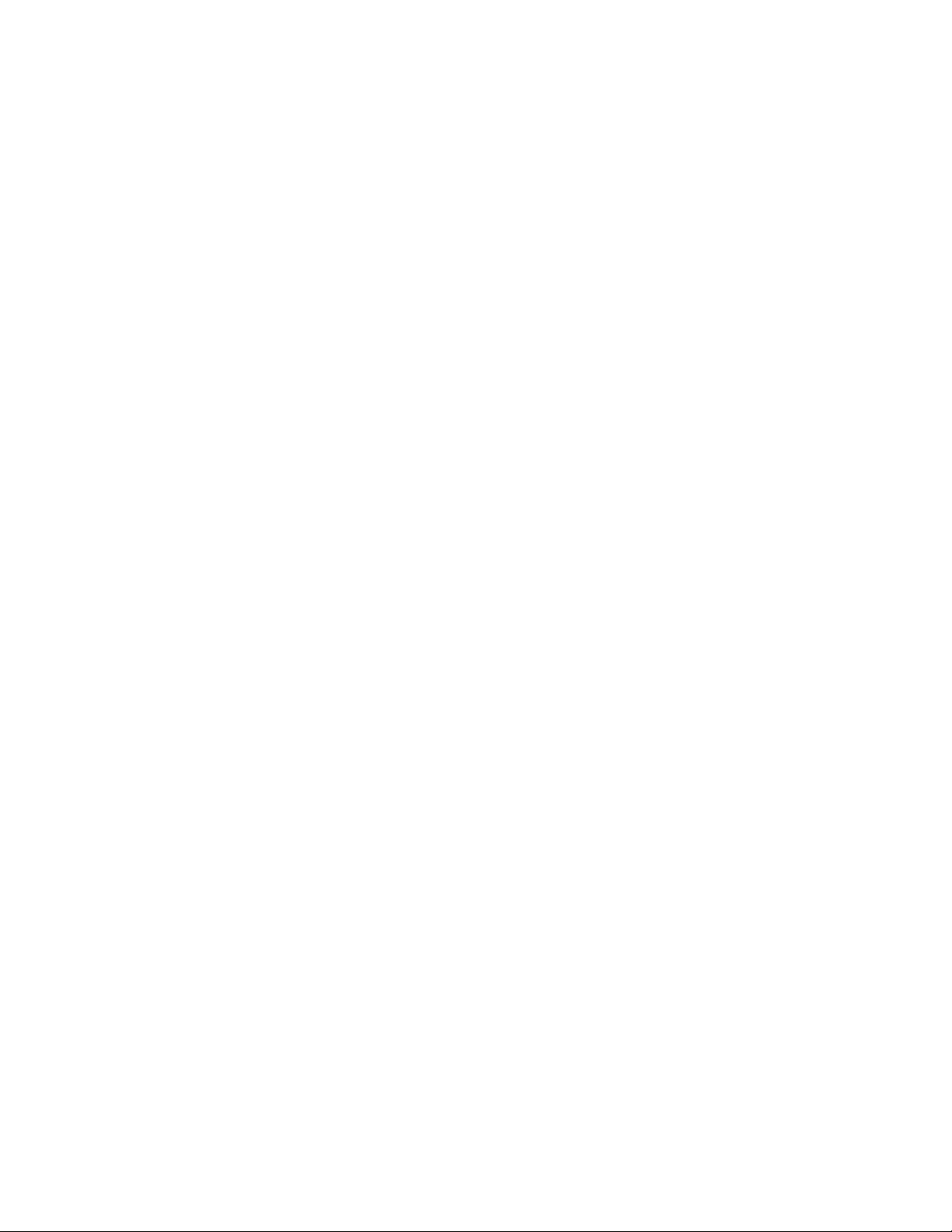
13 Rút máy in ra khỏi máy tính và nguồn điện, rồi liên hệ nhân viên kỹ thuật có uy tín nếu máy
in gặp phải một trong các trường hợp sau:
• Dây nguồn, phích cắm, hay cáp kết nối bị hỏng hoặc bị cọ sờn.
• Máy in bị chất lỏng rơi vào.
• Máy in bị dính mưa hay bị ướt.
• Mặc dù đã tuân theo các chỉ dẫn nhưng máy in vẫn không hoạt động đúng..
• Máy in bị rơi, hay vỏ máy bị hỏng.
• Máy in có nh
14 Khi điều chỉnh các bộ điều khiển của máy in, bạn cần tuân theo các chỉ dẫn sử dụng. Những
điều chỉnh không đúng có thể phải cần đến nhân viên kỹ thuật để phục hồi lại trạng thái hoạt
động bình thường hoặc thậm chí có thể làm hỏng máy.
15 Không sử dụng máy in khi trời có sấ
nào. Tốt nhất, bạn nên rút nguồn của máy in ra khi trời mưa.
16 Nếu bạn in nhiều trang một cách liên tục, bề mặt khay xuất giấy có thể trở nên nóng. Cẩn
thận không nên sờ trên bề mặt, và không cho trẻ em đến gần.
17 BẢO LƯU NHỮNG LỜI CHỈ DẪN NÀY.
ững biểu hiện và thay đổi bất thường trong quá trình vận hành
m sét. Nguy cơ sốc điện từ sét có thể xảy ra bất cứ lúc
6
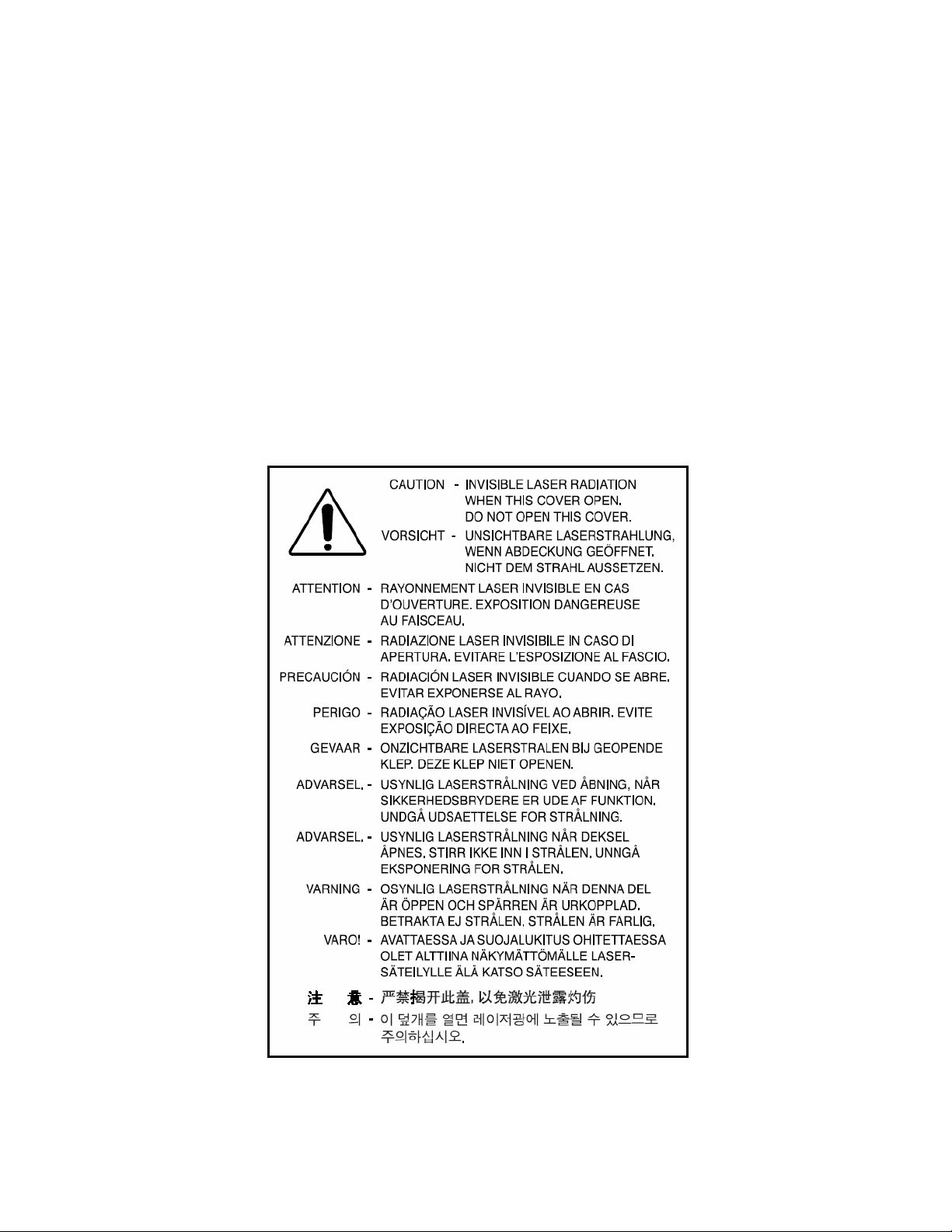
Đánh giá về độ toàn và môi trường
Thông báo an toàn về tia laser
Loại máy in này đã được xác nhận ở Mỹ về việc đáp ứng được các yêu cầu của DHHS 21
CFR, chương 1 phụ chương J về các sản phẩm Laser cấp một và được công nhận là một
sản phẩm laser cấp một phù hợp với các yêu cầu của IEC 825 ở các nới khác.
Sản phẩm Laser cấp một không nguy hiểm. Hệ thông laser và máy in laser được thiết kế
như vậy bởi không có ai
trình hoạt động thông thường, bảo hộ người sử dụng hoặc đưa ra các điều kiện làm việc
ép buôc.
Cảnh báo: không được vận hành hay sử dụng máy khi đã tháo nắp bảo vệ ra khỏi bộ phận
Laser/Scaner. Các tia phản chiếu dù không nhìn thấy nhưng cũng có thể gây hại đối với
mắt. Khi sử dụng sả
giảm thiểu các nguy cơ cháy, sự cố điện và gây bị thương đối với con người:
đến gần trường bức xạ vượt mức laser cấp một trong suốt quá
n phẩm này cần phải tuân thủ theo các nguyên tắc an toàn cơ bản để
7
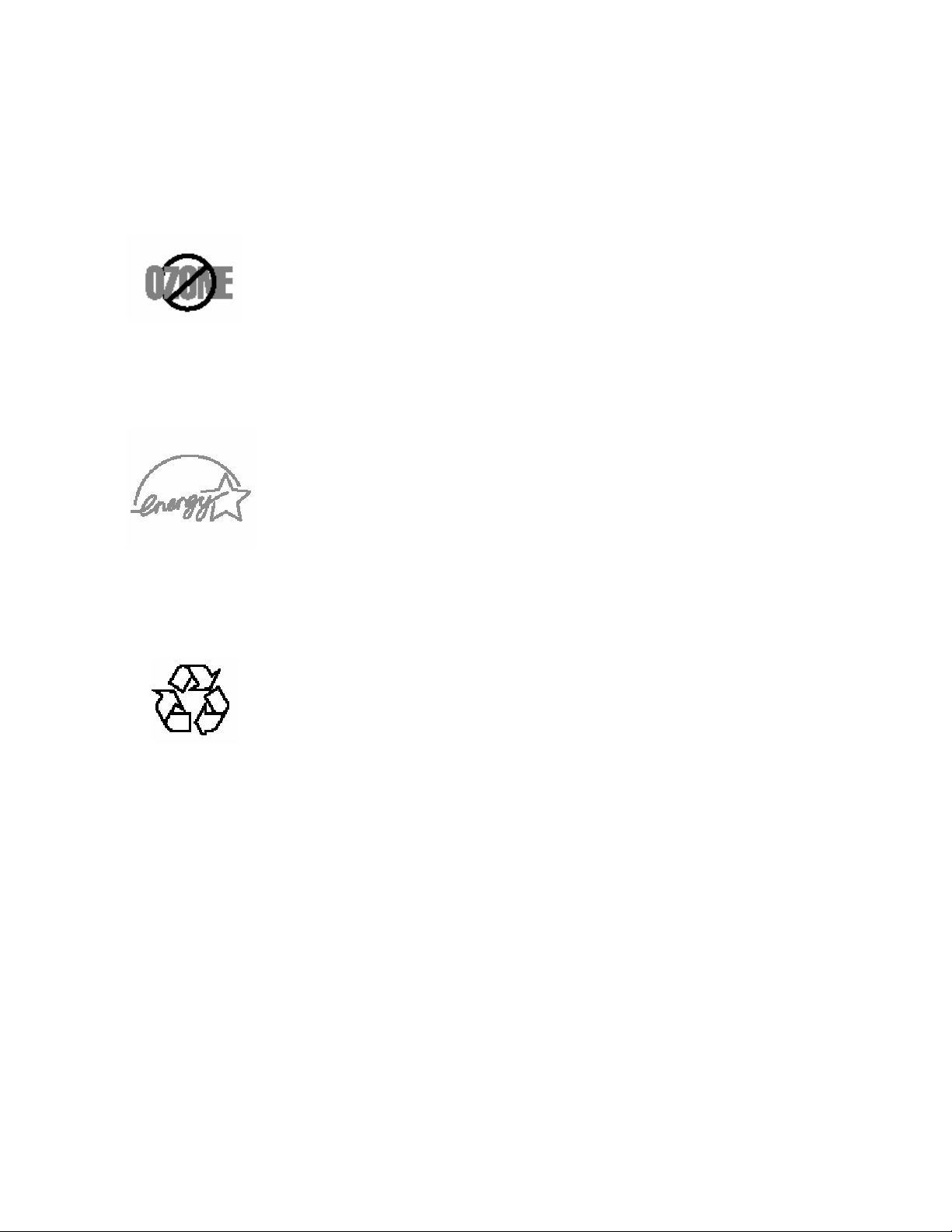
Độ an toàn Ozone
Trong quá trình hoạt động bình thường , máy này sẽ sinh ra khí Ozone.
Khí Ozone được sinh ra không gây ô nhiễm đối với người sử dụng.
Tuy nhiên sẽ tốt hơn nếu máy hoạt động ở một nơi thông thoáng
Nếu bạn muốn có thêm các thông tin chi tiết về Ozone, vui lòng liên
hệ nhà cung cấp sản phẩm Samsung gần nhất.
Tiết kiệm năng lượng
Máy in này sử dụng kĩ thuật bảo tồn năng lượng tiên tiến mà giảm
thiểu được việc tiêu thụ năng lượng khi nó được sử dụng không quá
dồn dập.
Khi không nhận được dữ liệu trong một khoảng thời gian đã được định
sẵn, máy sẽ tự hạ thấp mức tiêu thụ năng lượng xuống.
Biểu tượng sao năng lượng không tượng trưng cho bấ
t kì sự chứng
nhận EPA của bất kì sản phẩm hay dịch vụ nào.
Tái chế
Vui lòng tái sử dụng hoặc xử lí bao bì của sản phẩm một cách khoa
học để tránh gây ô nhiễm môi trường
8
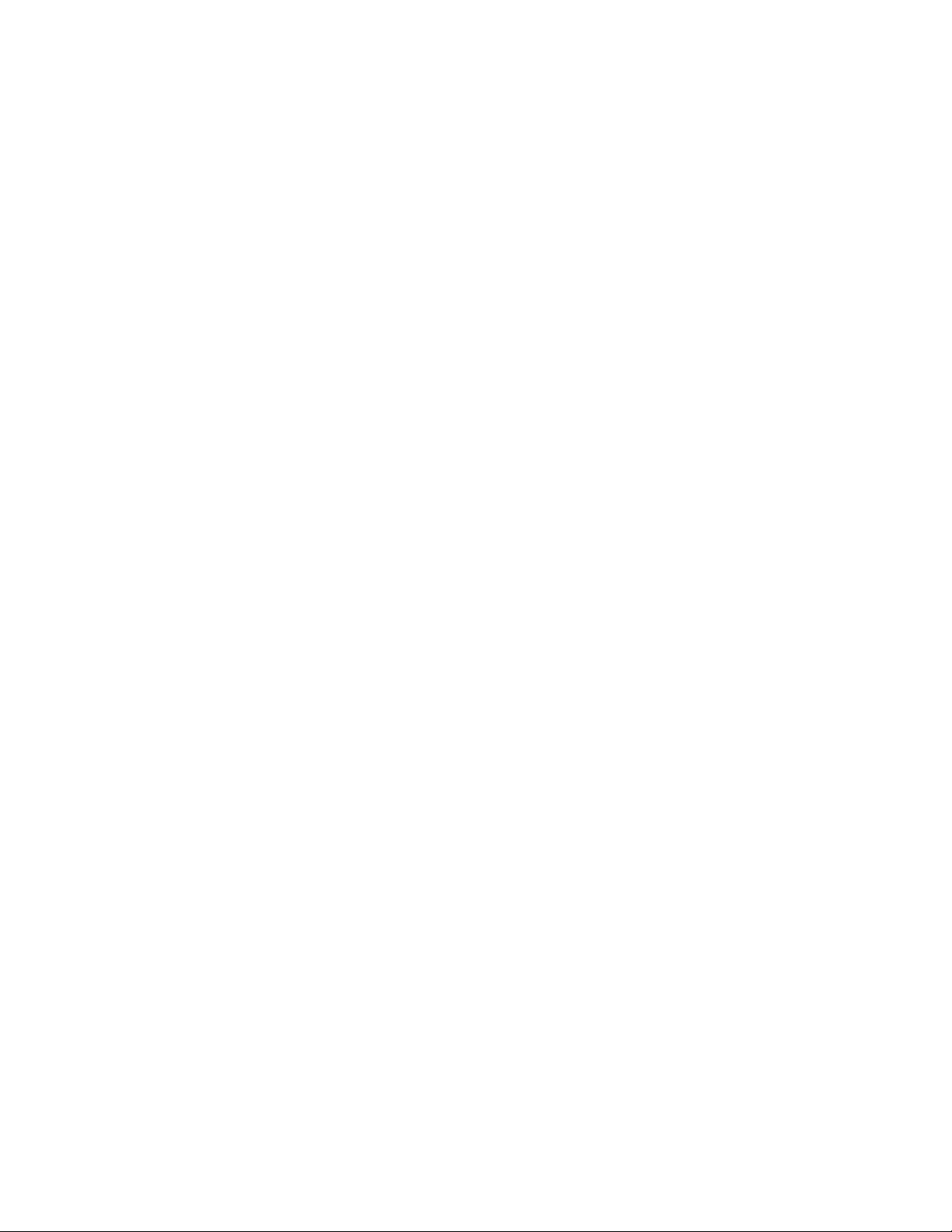
Thường xuyên gây ra nhiễu sóng
Những quy định FCC
Thiết bị này đã được kiểm tra và xác nhận phù hợp với giới hạn cho thiết bị kĩ thuật số
hạng B. Những giới hạn này được thiết kế để mang đến sự bảo vệ hợp lí giảm bớt việc
gây phiền hà ở nơi đặt máy. Thiết bị này gây nên và có thể toả năng lượng gây nhiễu
sóng và nếu không lắp đặt và sử dụng đúng vớ
việc truyền thông. Tuy nhiên, không có sự đảm bảo rằng sẽ không có hiện tượng nhiễu
sóng dù máy được lắp đặt tỉ mỉ. Nếu thiết bị gây ra sự nhiễu sóng truyền thông hay truyền
hình mà có thể xác định bằng cách tắt và mở thiết bị. Có thể áp dụng một trong số các
biện pháp sau để khắc phục hiện tượng nhiễu sóng:
1. Đặt lạ
2. Gia tăng sự cách biệt giữa thiết bị và thiết bị thu sóng
3. Kết nối thiết bị này vào một đầu ra trên một mạch khác với mạch mà thiết bị
4. Tham khảo ý kiến của người bán hàng hay chuyên viên kĩ thuật truyền thông
i anten tiếp sóng
thu sóng được kết nối.
để được giúp đỡ.
i chỉ dẫn có thể gây ra sự nhiễu sóng trong
Cảnh báo:
Những thay đổi hay điều chỉnh không được nhà sản xuất tán thành về sự phù hợp
có thể làm cho máy không hoạt động được.
Các quy định về gây nhiễu sóng ở Canada
Thiết bị kĩ thuật số này không vượt quá giới hạn cấp B về việc gây ra sự nhiễu sóng đối
với các sản phẩm kĩ thuật số mà có gây ra sự nhiễu sóng đưa ra các tiêu chuẩn cho thiết
bị được gọi là “ thiết bị kĩ thuật số”, ICES-003 của bộ công nghiệp và khoa học Canada.
9
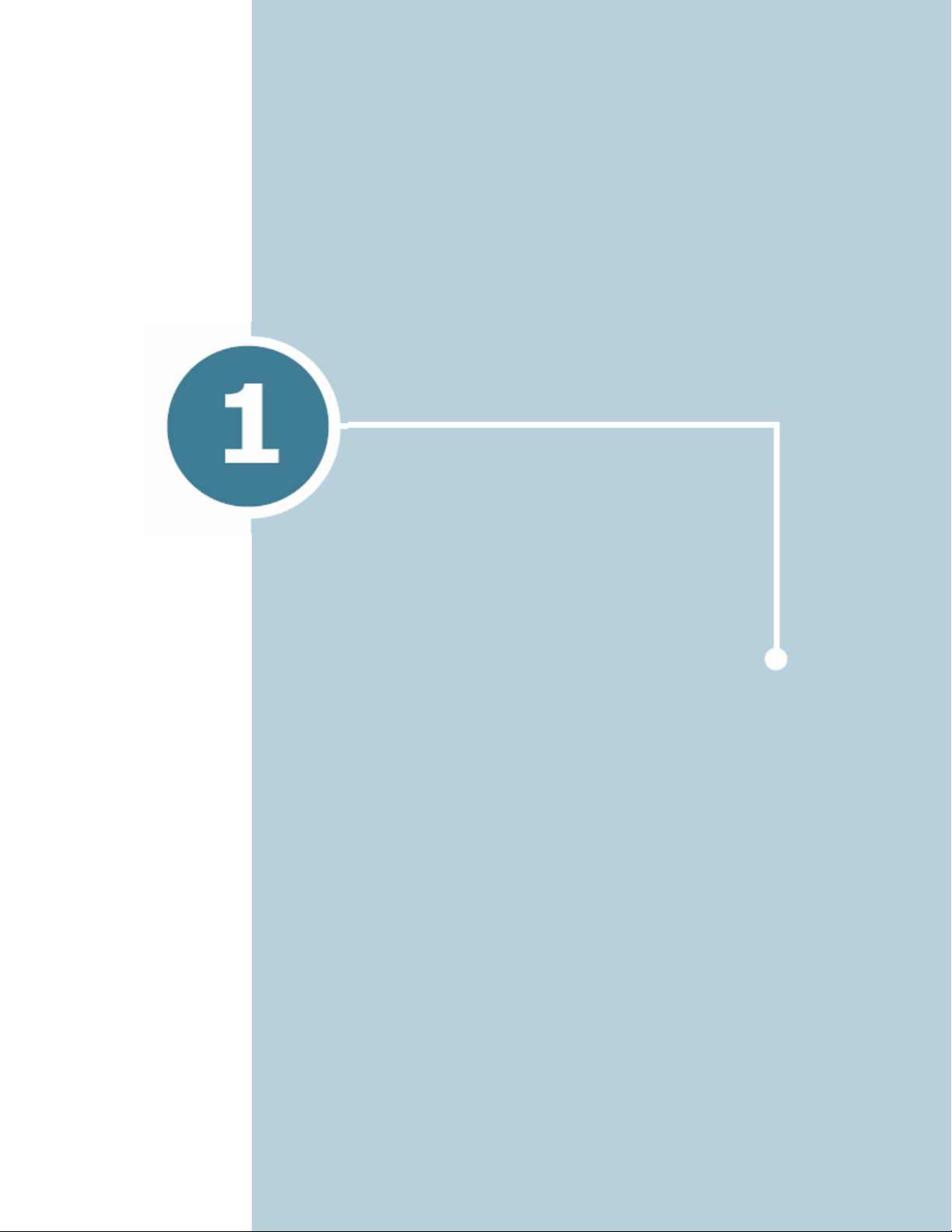
Giới thiệu
Chúc mừng bạn đã mua máy in mới
Chương này bao gồm:
• Những tính năng đặc biệt
• Các tính năng kỹ thuật của trình điều khiển máy in
• Các bộ phận của máy in.
• Tìm hiểu về bảng điều khiển.
10
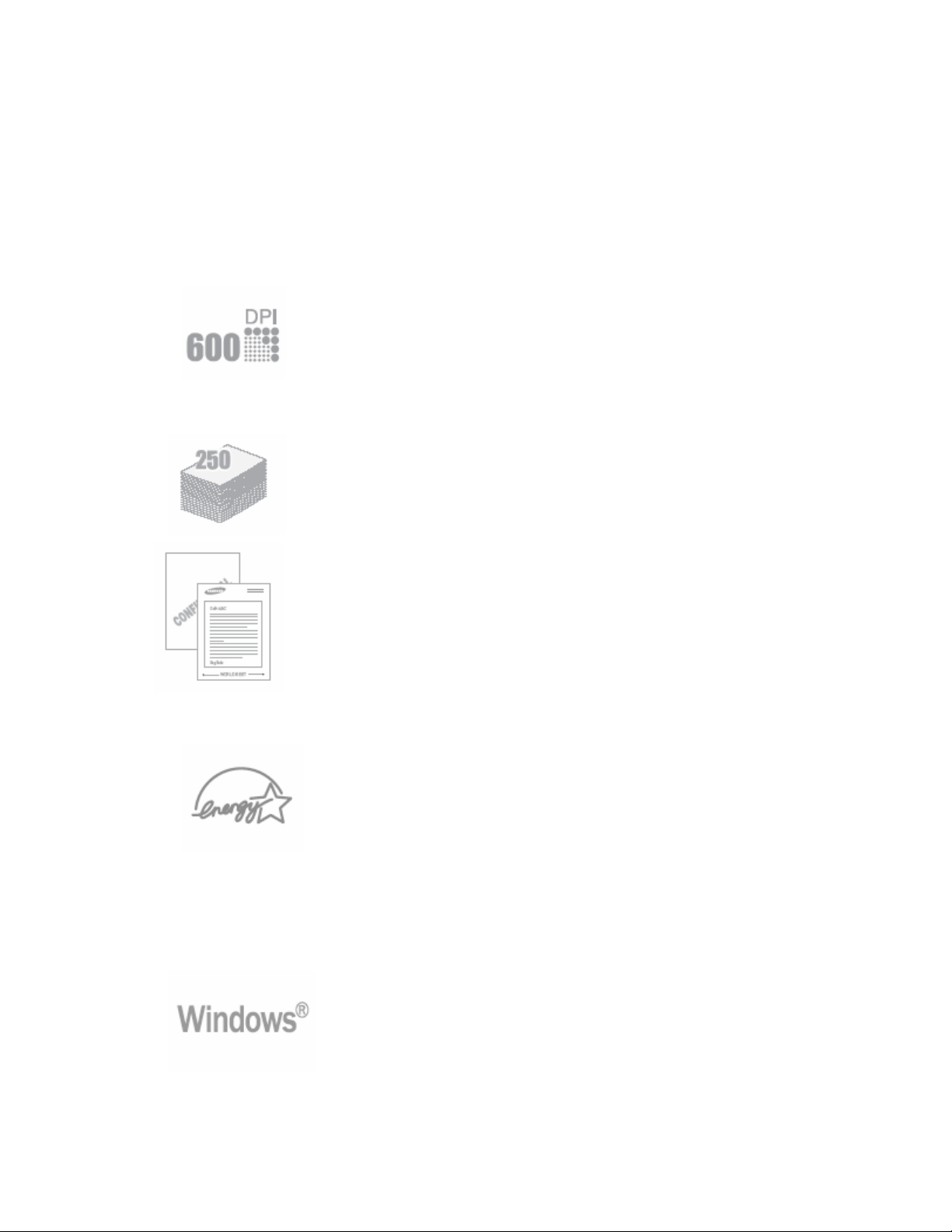
Những Tính Năng Đặc Biệt
Chiếc máy in mới của bạn được trang bị những tính năng đặc biệt giúp
cải thiện chất lượng in và mang đến cho bạn yếu tố cạnh trạnh cao với
các loại máy in khác. Bạn có thể:
In với chất lượng và tốc độ in vượt trội
• Bạn có thể in đến 600 điểm trên một inch (dpi). Xem trang 4.16.
• Lên đến 16 trang/phút (với khổ giấy A4),17 trang/phút (với
khổ giấy viết thư).
Điều khiển giấy một cách linh hoạt
• Chuẩn khay 150 tờ và bộ nạp giấy thủ công 1-tờ hỗ trợ nhiều loại
giấy và khổ giấy khác nhau.
• Khay xuất 50 – trang hỗ trợ những sự tiếp cận thuận tiện
Tạo những tài liệu mang tính chuyên nghiệp
• Bạn có thể tùy biến tài liệu của bạn bằng cách sử dụng chữ mờ
(Watermark), chẳng hạn như “Confidential.” xem trang 4.19.
• In áp phích (quảng cáo). Văn bản và hình ảnh của mỗi trang trong
tài liệu có thể được phóng to và in tràn sang mặt giấy được chọn. Sau
khi tài liệu đã được in, cắt bỏ những cạnh trắng trên mỗi tờ, viền các tờ
lại với nhau thế là bạn được một d
4.14.
Tiết kiệm thời gian và tiền bạc
• Bạn có thể sử dụng chế độ Toner Save để tiết kiệm mực . Xem
trang 4.8.
• Cho phép in nhiều trang chỉ trên một tờ nhằm tiết kiệm giấy (In N-
Up). Xem trang 4.10.
• Máy in này đáp ứng được các nguyên tắc Sao Năng Lực (Energy
Star) mang lại cho cho bạn hiệu năng cao nhất.
In trong các môi trường in khác nhau
• Có thể in trong HĐH Windows 98/Me/2000/XP.
• Máy in này cũng tương thích với HĐH Linux và Macintosh.
• Máy in hỗ trợ giao tiếp Parallel và USB.
ạng áp phích (quảng cáo). Xem trang
11
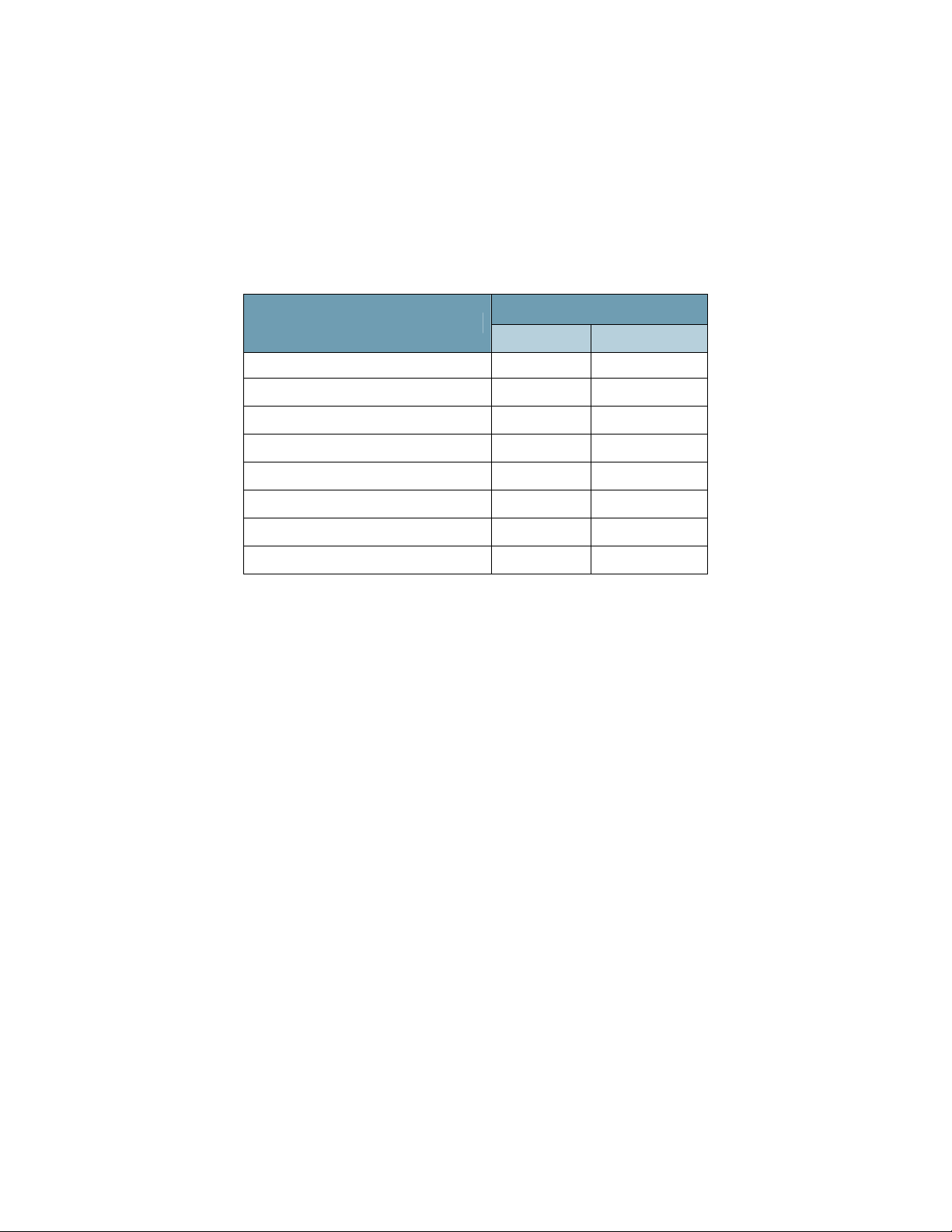
Các tính năng của trình điều khiển máy in
Trình điều khiển máy in hỗ trợ các tính năng tiêu chuẩn sau:
- Chọn nguồn giấy.
- Kiểu giấy, hướng giấy và khổ giấy.
- Số lượng bản sao.
Bảng dưới đây liệt kê các tính năng chung được hỗ trợ bởi trình điều khiển máy in:
Tính năng
Trình điều khiển máy in
Win98/ME Win2000/XP
Tiết kiệm mực Có Có
Lựa chọn chất lượng in Có Có
In áp phích (quảng cáo) Có Có
In nhiều trang trên một tờ (N-up) Có Có
In đầy trang Có Có
In co dãn Có Có
In mờ Có Có
In Overlay Có Có
12
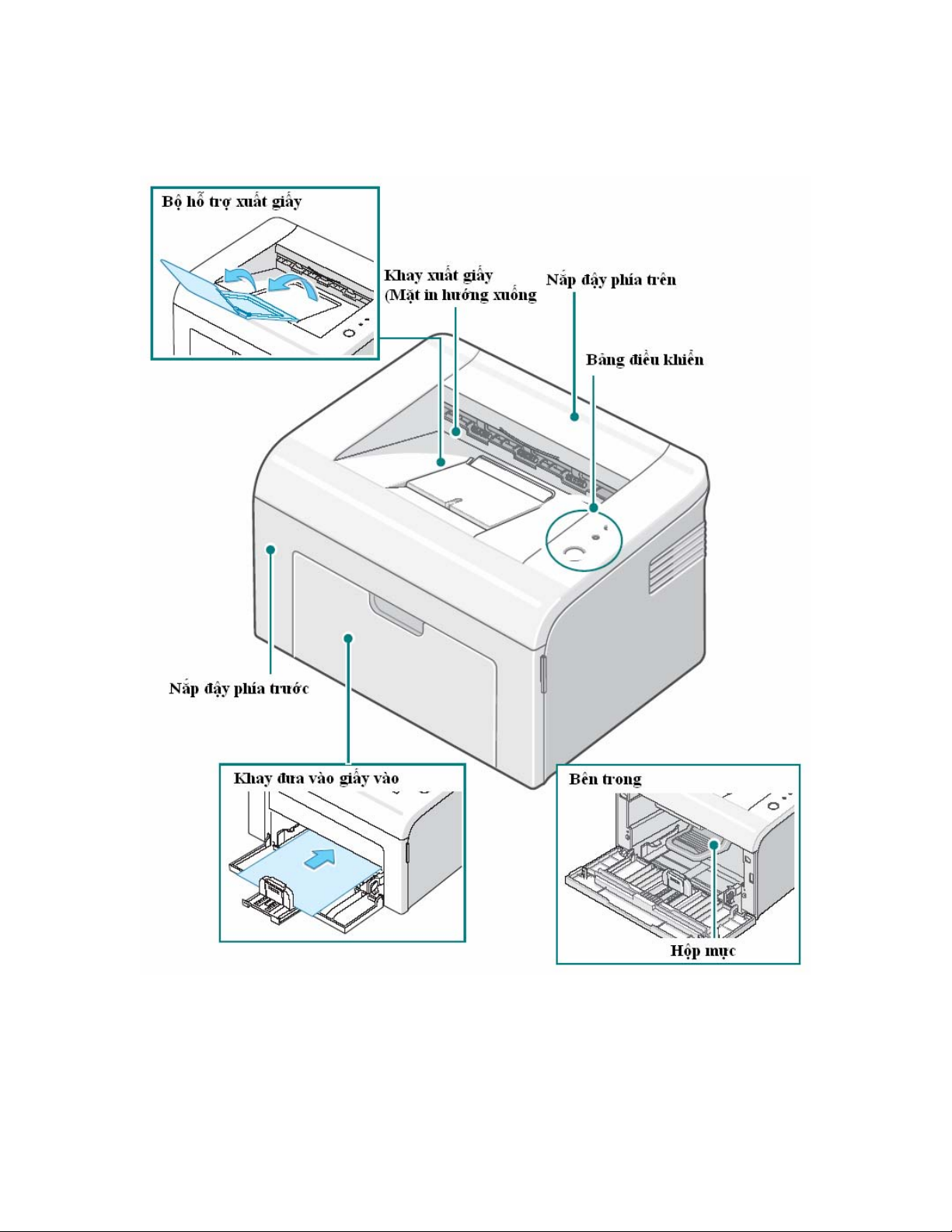
Các bộ phận của máy in
Mặt trước
13
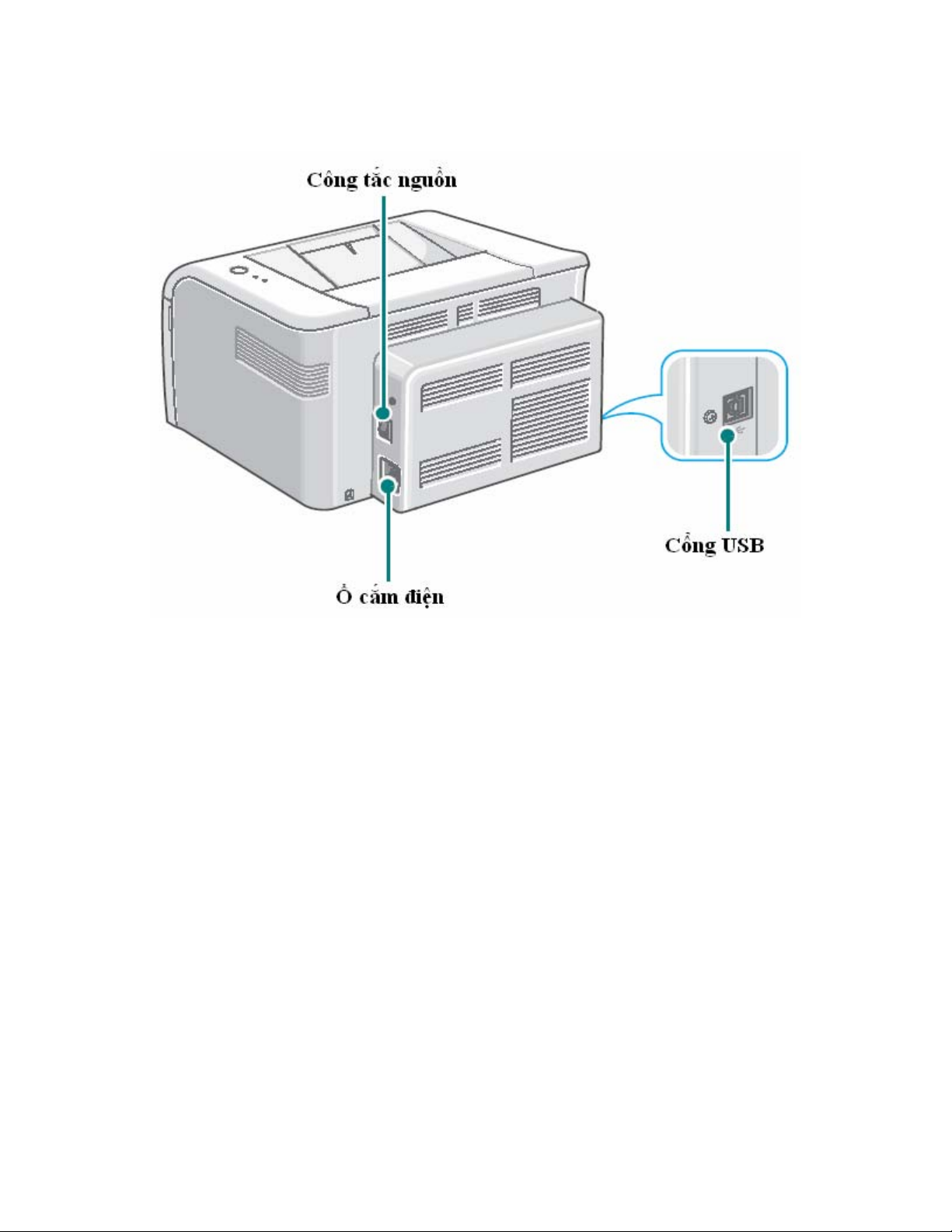
Mặt sau
14
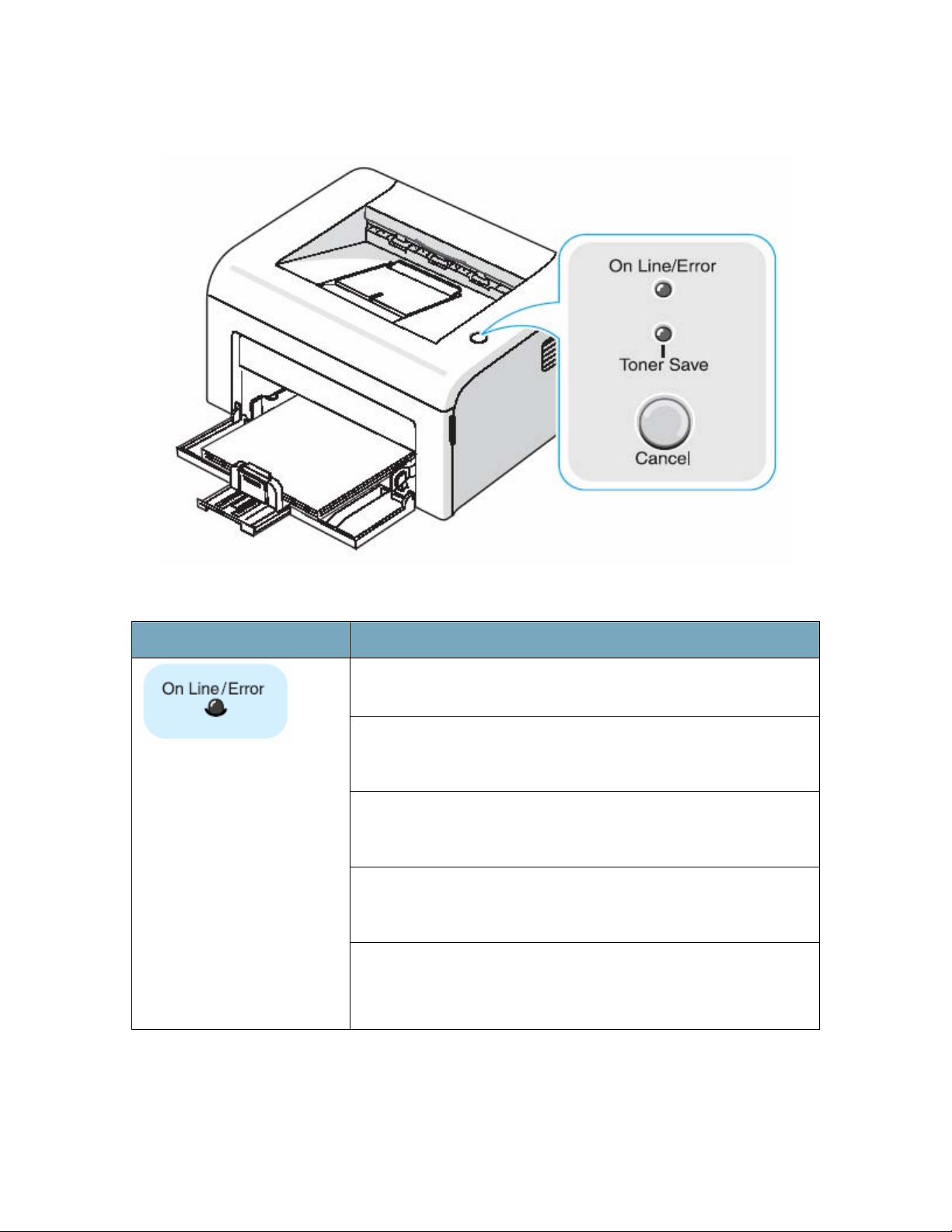
Tìm hiểu về bảng điều khiển
Đèn báo Hoạt động/Lỗi và Chế độ tiết kiệm mực
LED Description
Led Mô tả
Nếu đèn Hoạt động/Lỗi có màu xanh lá cây, máy đã sẳn sàng
in.
Nếu đèn Hoạt động/Lỗi có màu đỏ, máy in đang bị lỗi, chẳng
hạn như bị kẹt gấy, nắp đậy đang mở hoặc hết mực. Xem mục
“Các thông báo lỗi và cách giải quyết” trang 66.
Nếu bạn nhấn nút Hủy (Cancel) trong khi máy in đang nhận dữ
liệu, Đèn LED Hoạt động/Lỗi sẽ chớp nháy màu đỏ để huỷ thao
tác đang in.
Trong chế độ in bằng bộ nạp giấy thủ công, nếu không có giấy
trong khay, đèn LED Hoạt động/Lỗi chớp nháy màu đỏ. Nạp
giấy vào khay đèn LED sẽ hết chớp nháy.
Nếu máy in đang nhận dữ liệu, đèn LED Hoạt động/Lỗi chớp
nháy chậm màu xanh lá cây.
Nếu máy in đang in những dữ liệu đã nhận được, đèn LED Hoạt
động/Lỗi chớp nháy nhanh màu xanh lá cây.
15
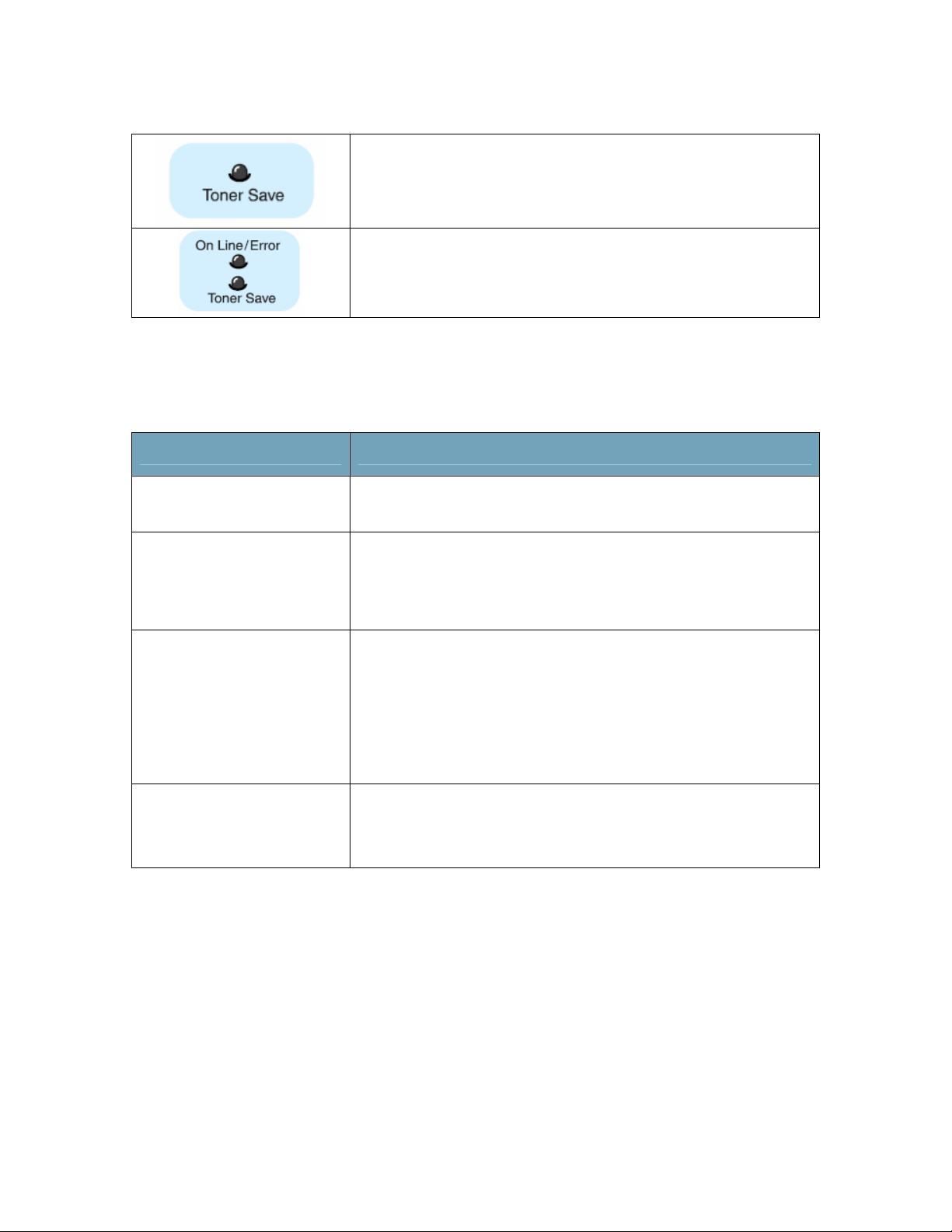
Nút Hủy
Chức năng Mô tả
Nếu bạn nhấn nút Hủy trong chế độ Sẳn sàng in, đèn LED này sẽ
sáng lên và chế độ Tiết Kiệm Mực được kích hoạt.
Nếu nhấn nút này một lần nữa, đèn LED này sẽ tắt và chế độ
Tiết Kiệm Mực không hoạt động.
Nếu đèn LED Hoạt động/Lỗi và Toner Save chớp nháy, hệ
thống đang gặp rắc rối, để giải quyết bạn xem mục “Các thông
báo lỗi và cách giải quyết” trang 66.
In thử
Nạp giấy bằng tay
Hủy bỏ thao tác in
Bật/tắt chế độ tiết kiệm
mực
Trong chế độ sẳn sàng in, nhấn và giữ nút Cancel khoảng 2 giây
cho đến khi tất cả đèn LED nháy chậm, rồi thả ra.
Nhấn nút này mỗi lần bạn nạp một tờ giấy vào bộ nạp giấy thủ
công, khi bạn chọn Manual Feed cho Source trong chương
trình ứng dụng. Muốn biết thêm thông tin chi tiết, xem mục “Sử
dụng Bộ nạp giấy thủ công” trang 3.8.
Nhấn nút này trong quá trình in.Đèn LED Hoạt động/Lỗi chớp
nháy trong khi đó thao tác in sẽ bị xóa trong máy in lẫn trong
máy tính, và sau đó chuyển sang chế độ sẳn sàng in. Điều này sẽ
tốn thời gian phụ thuộc vào kích cỡ của thao tác in. Trong chế độ
in bằng tay, bạn không thể huỷ thao tác in bằng cách nhấn vào
nút này. Thông tin chi tiết, xem “Sử dụng Bộ nạp giấy tay” trang
3.8.
Trong chế độ Sẳn sàng in, nhấn vào nút này để bật hay tắt chế
độ Tiết Kiệm Mực.
Thông tin chi tiết, xem trang 4.8.
16
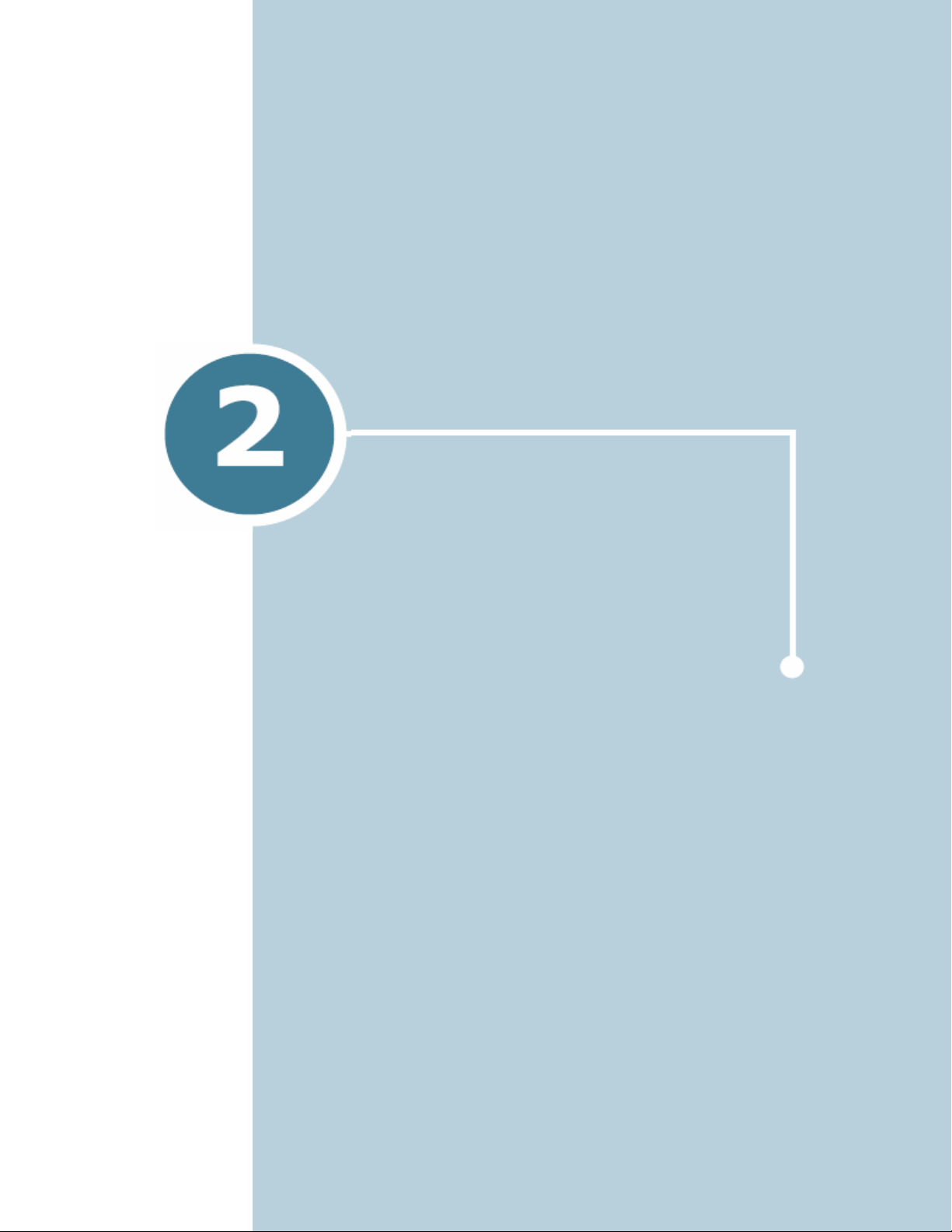
T
hiết lập máy in
Chương này sẽ hướng dẫn bạn từng bước thiết lập máy in
Chương này bao gồm:
• Mở kiện hàng
• Lắp hộp mực
• Nạp giấy
• Kết nối Cáp máy in
• Khởi động máy in
• In thử
• Cài đặt phần mềm máy in
17
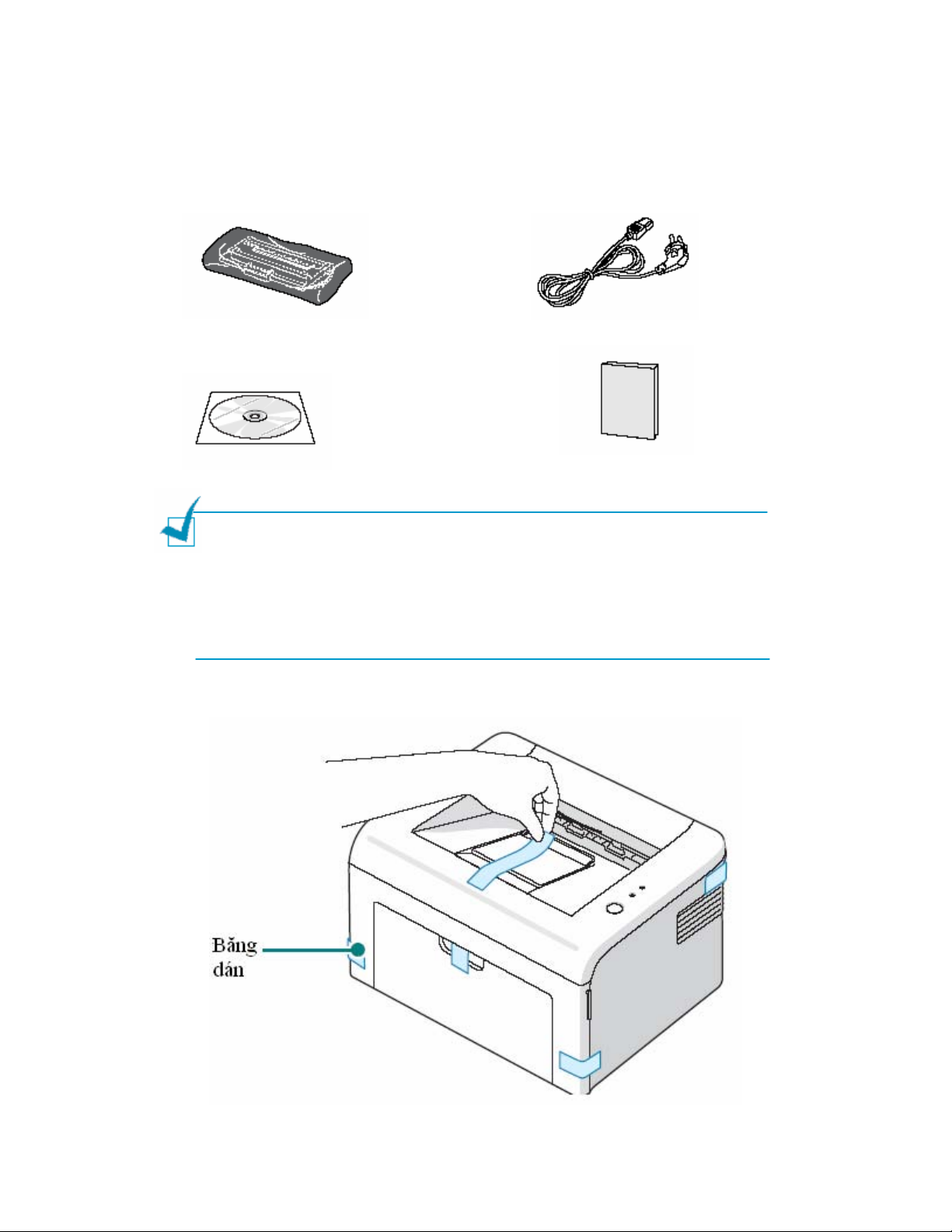
Mở kiện hàng
1 Tháo máy in và tất cả những phụ kiện từ thùng cạc tông. Phải chắc rằng máy in đã được đóng
kiện với những bộ phận sau:
Hộp mực Dây nguồn
Đĩa CD Sách Hướng dẫn nhanh
Ghi Chú:
• Nếu bất kỳ bộ phần nào bị thiếu hay hỏng, hãy lập tức thông báo cho người bán.
• Các bộ phận có thể khác nhau tùy theo từng quốc gia.
• Hình dạng cáp nguồn khác nhau tùy theo t
• Đĩa CD-ROM gồm có: trình điều khiển máy in, tài liệu hướng dẫn, và chương trình
Adobe Acrobat Reader.
2 Cẩn thận tháo gỡ tất cả các băng dán trên máy in.
ừng quốc gia.
18
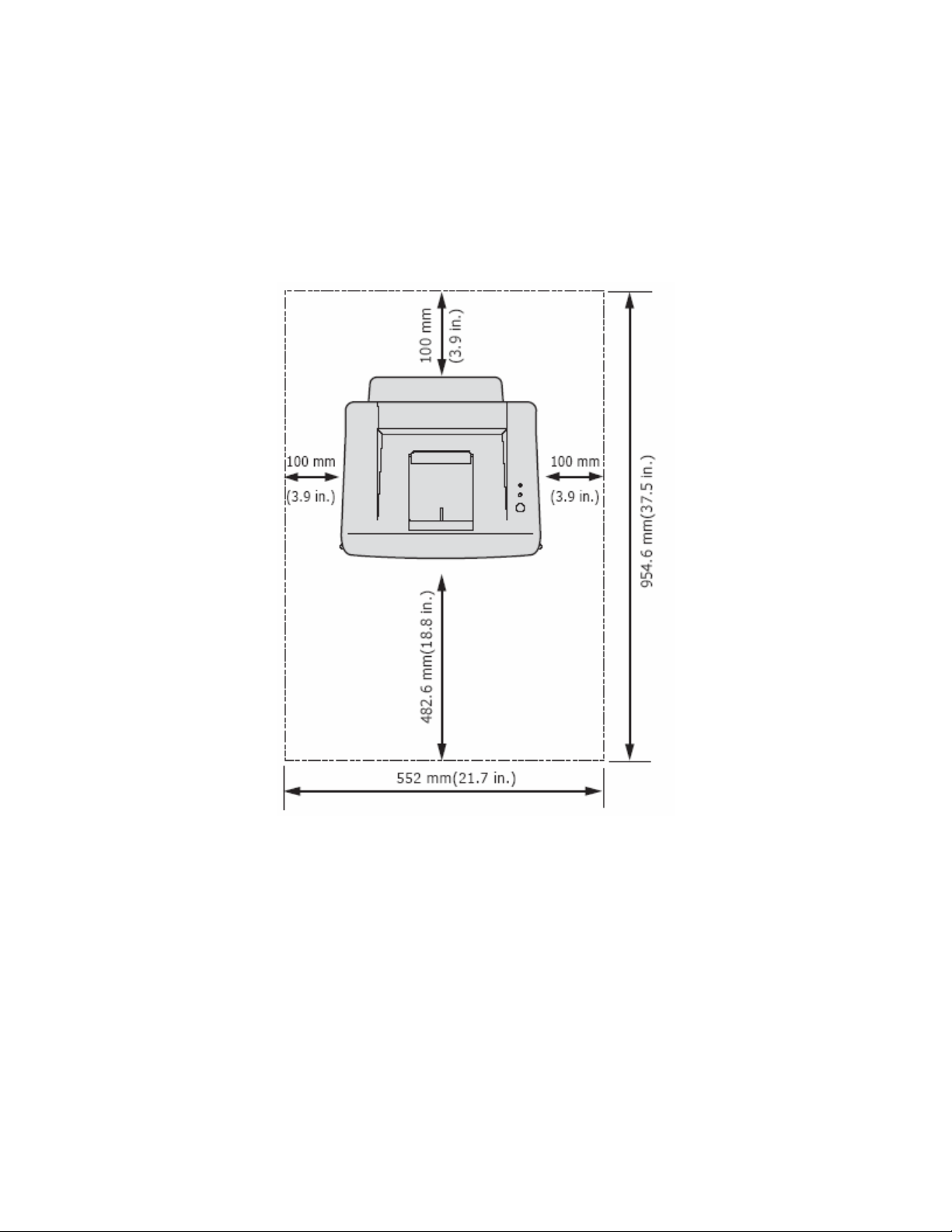
Chọn vị trí đặt máy
Chọn một mặt phẳng, một chỗ vững vàng với không gian thích hợp cho sự lưu thông không khí.
Bạn nên chừa chỗ đủ để mở các nắp đậy và khay giấy. Vị trí đặt máy nên thông thoáng và tránh
ánh nắng mặt trời chiếu trực tiếp hay những nơi có nhiệt độ cao, lạnh và ẩm ướt. Xem hình dưới
đây về một không gian thích hợp. Không được đặt máy in gần với cạnh bàn làm việc hay cạnh
bàn.
Khoảng không cho phép (Clearance Space):
•Mặt trước: 482.6 mm (đủ rộng để kéo khay giấy ra)
•Mặt sau: 100 mm (đủ rộng để mở khay phía sau ra)
•Mặt phải: 100 mm (đủ rộng cho sự thông gió)
•Mặt trái: 100 mm
19
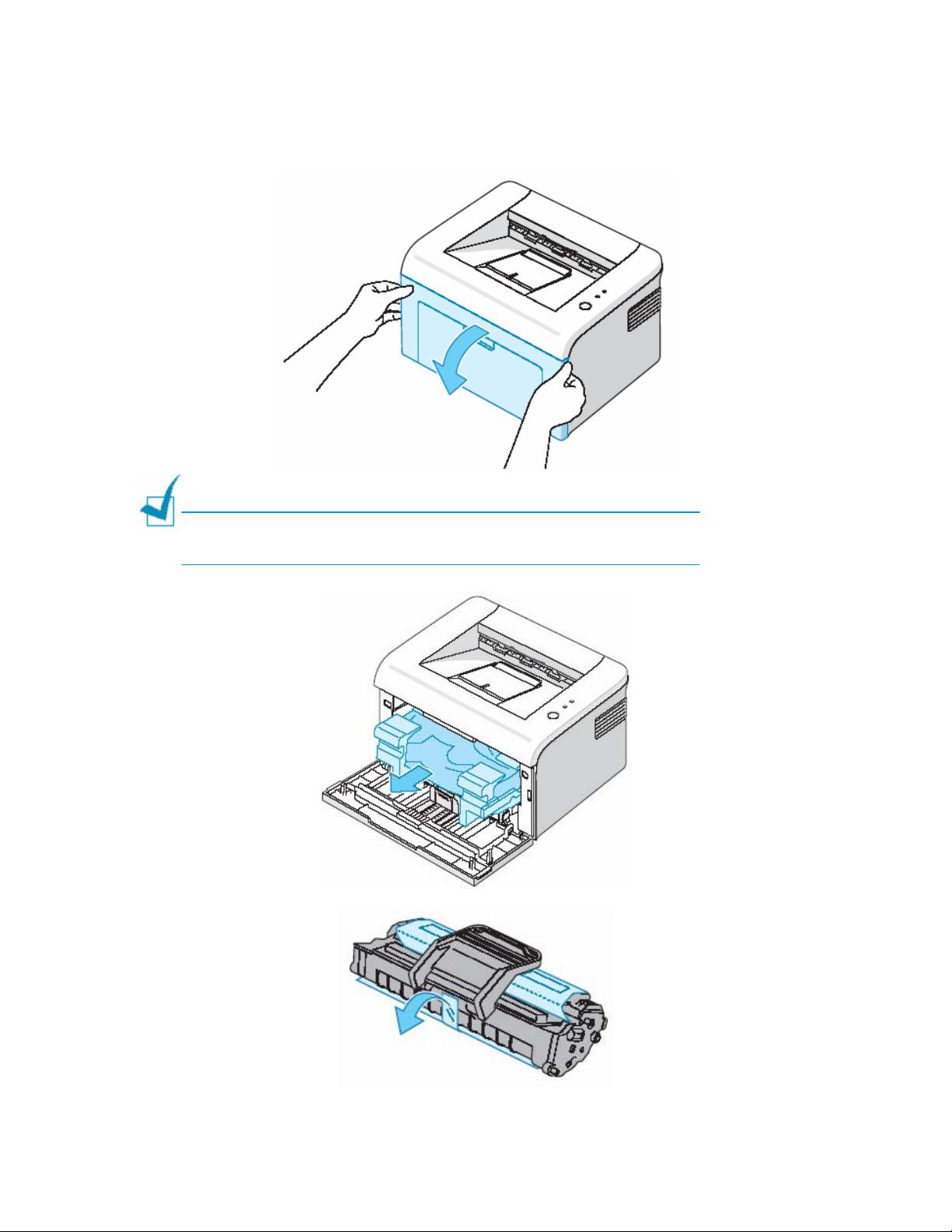
Lắp hộp mực
1 Cầm chắc nắp trước và kéo nó về phía bạn để mở.
Chú ý: Bởi vì máy in rất nhẹ, nó có thể bị di chuyển khi sử dụng; ví dụ khi mở/đóng khay
giấy hay lắp đặt/tháo hộp mực. Cẩn thận đừng để máy in di chuyển.
2 Lấy hộp mực ra khỏi bao và gỡ giấy bọc ra.
3 Tháo giấy bảo vệ ra khỏi máy in bằng cách tháo băng dán của gói hàng.
20
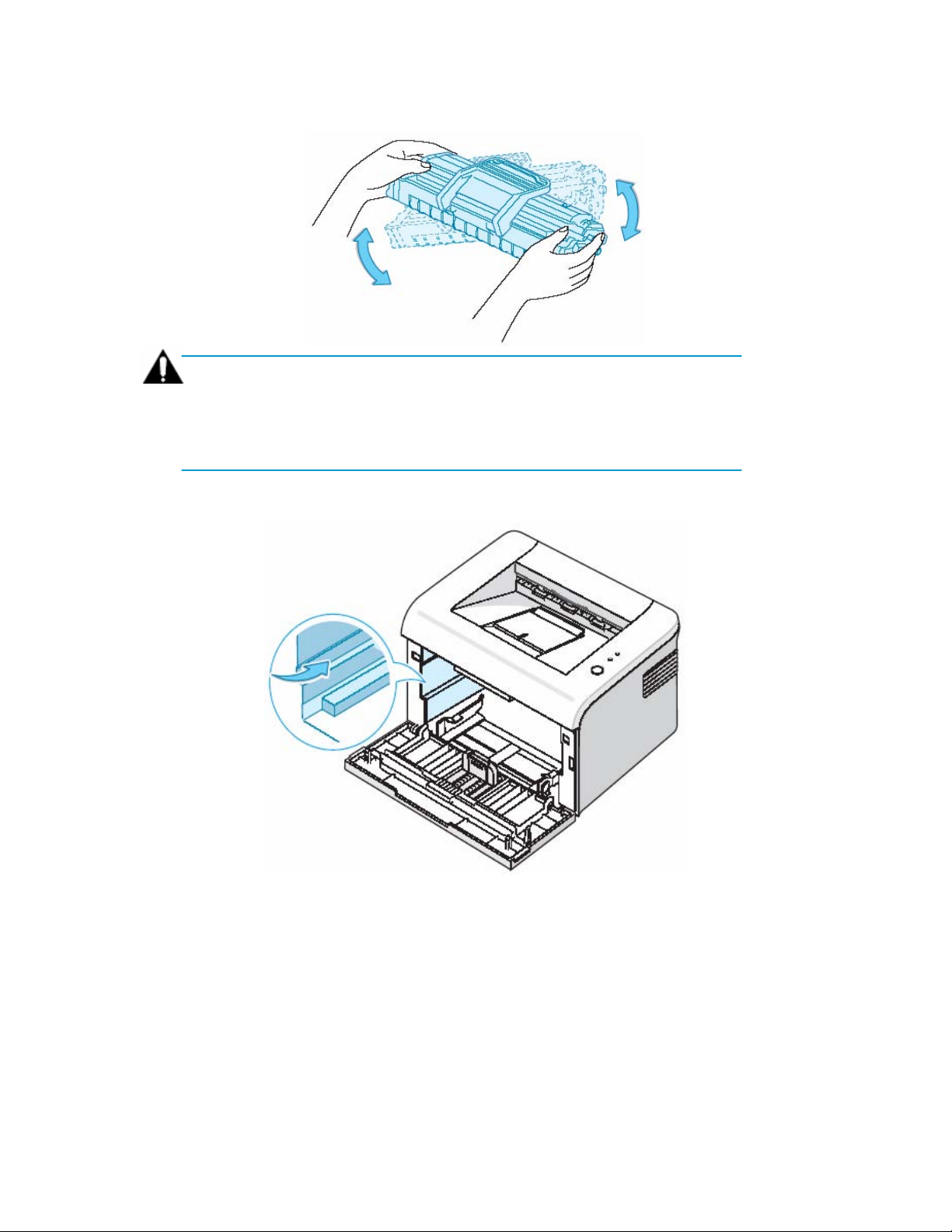
4 Nhẹ nhàng lắc đều hộp mực để mực được phân phối đều trong hộp
CHÚ Ý:
• Để tránh hư hỏng, bạn không nên để hộp mực ngoài ánh sáng quá lâu. Hãy bọc nó lại bằng
một miếng giấy, nếu muốn để bên ngoài lâu hơn.
• Nếu bị mực dính lên áo, bạn hãy phủi nó ra bằng một miếng vải khô rồi giặc lại bằng nước
lạnh. Nước nóng sẽ làm mực dính vào vải.
5 Đặt các rãnh của hộp mực vào trong máy in, mỗi cái trên mỗi mặt.
21
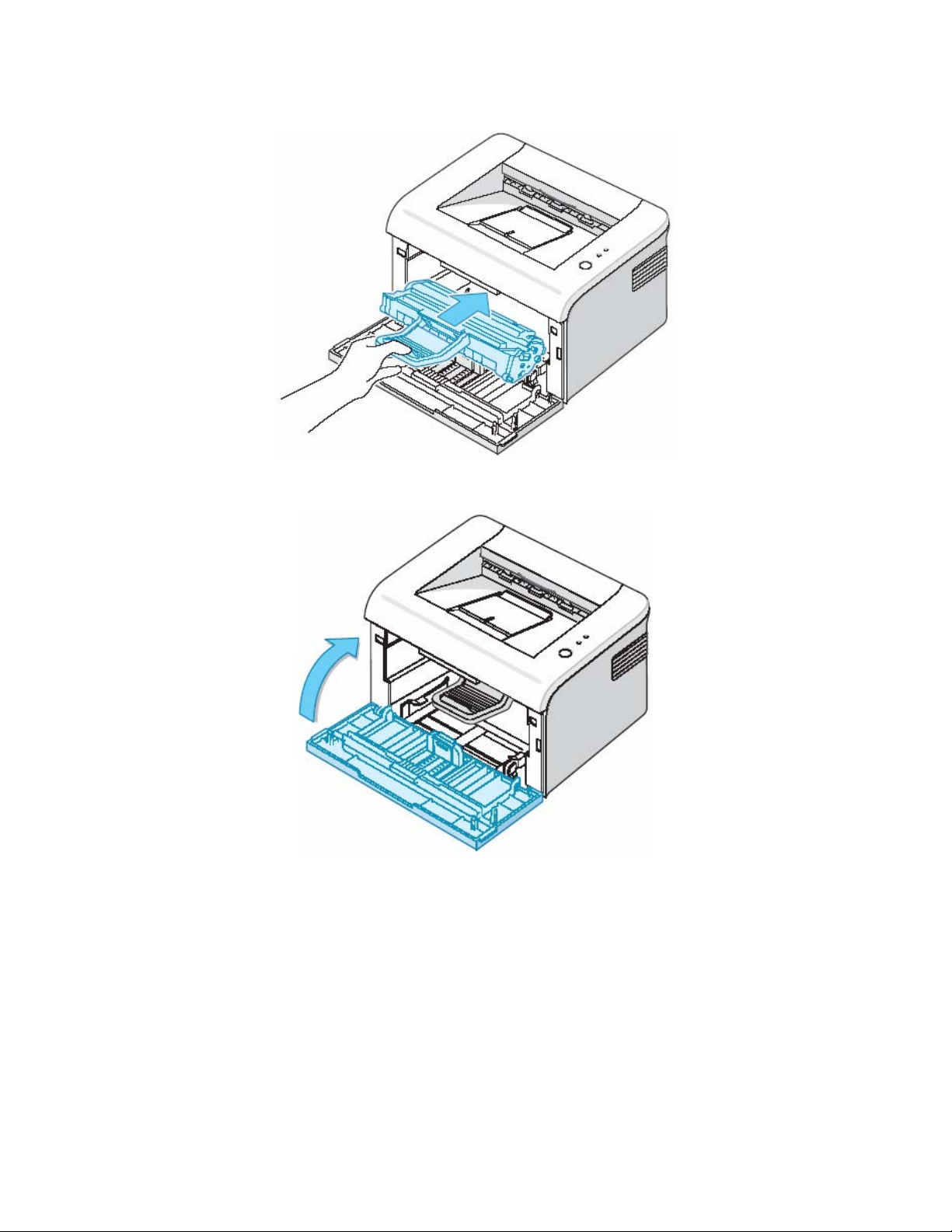
6 Mở ống mực, nắm chắc tay cầm và đẩy hộp mực vào máy in cho đến khi nó vào đúng vị trí.
7 Đóng nắp mặt trước lại. Phải bảo đảm rằng nắp được đóng một cách chắc chắn. Nếu không
các lỗi in có thể xảy ra trong quá trình in.
22
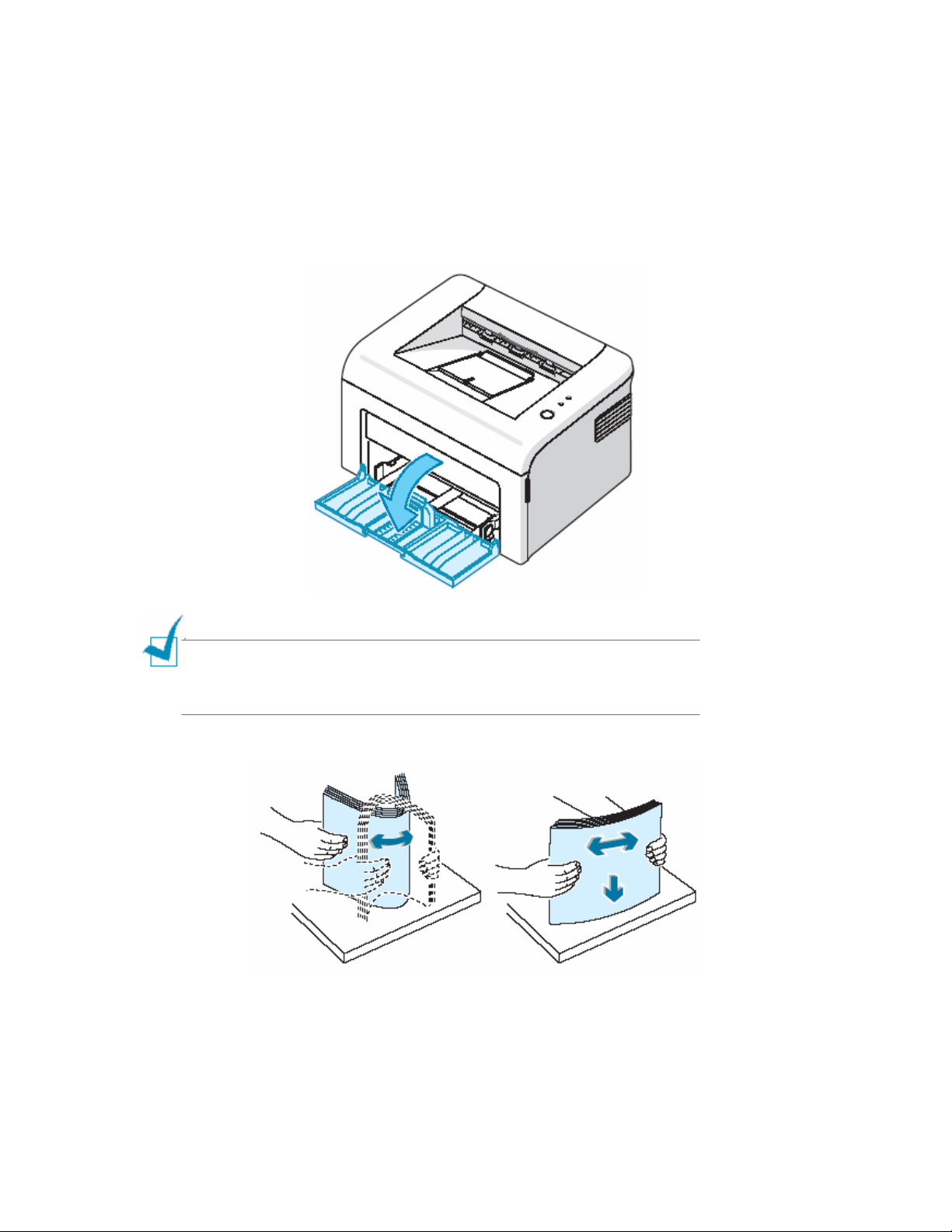
Cách nạp giấy
Bạn có thể đặt xấp xỉ 150 tờ giấy vào trong khay đựng giấy.
1 Nắm chắc khay đưa giấy vào và kéo nó về phía bạn để mở.
Nắm chắc thanh dẫn và kéo nó ra ngoài để mở rộng khay giấy.
Chú ý: Bởi vì máy in rất nhẹ, nó có thể bị di chuyển khi sử dụng; ví dụ khi mở/đóng khay
giấy hay lắp đặt/tháo hộp mực. Cẩn thận đừng để máy in di chuyển
2 Chuẩn bị một xấp giấy cho việc nạp giấy bằng cách uốn cong hay xòe chúng về phía sau và
phía trước. Làm thẳng các mặt cạnh.
23
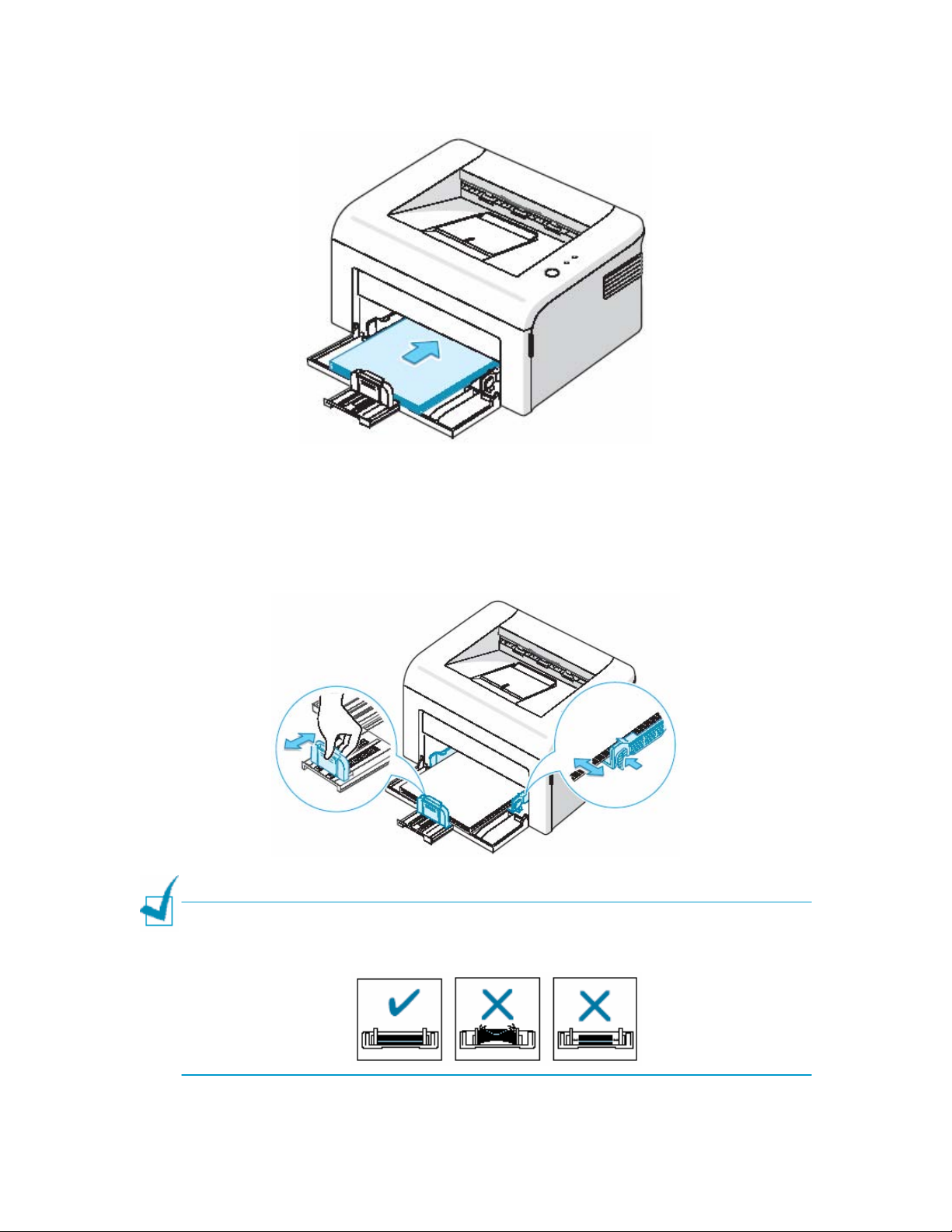
3 Nạp giấy vào khay với mặt được in hướng lên.
Phải đảm bảo rằng tất cả bốn góc phải nằm thẳng trong khay giấy.
4 Lưu ý đừng để giấy nạp quá tải. Việc nạp quá số giấy quy định có thể dẫn đến tình trạng kẹt
giấy.
5 Nếu cần thiết, nắm thanh dẫn để thay điều chỉnh chiều dài khổ giấy và nắm thanh dẫn bên lề
và trượt nó phía trái tỳ vào giấ
y.
Chú ý:
• Không nên đẩy thanh dẫn rộng ra xa vì nó sẽ làm giấy bị lệch.
• Nếu bạn không điều chỉnh thanh dẫn rộng, nó có thể gây ra tình trạng kẹt giấy.
24
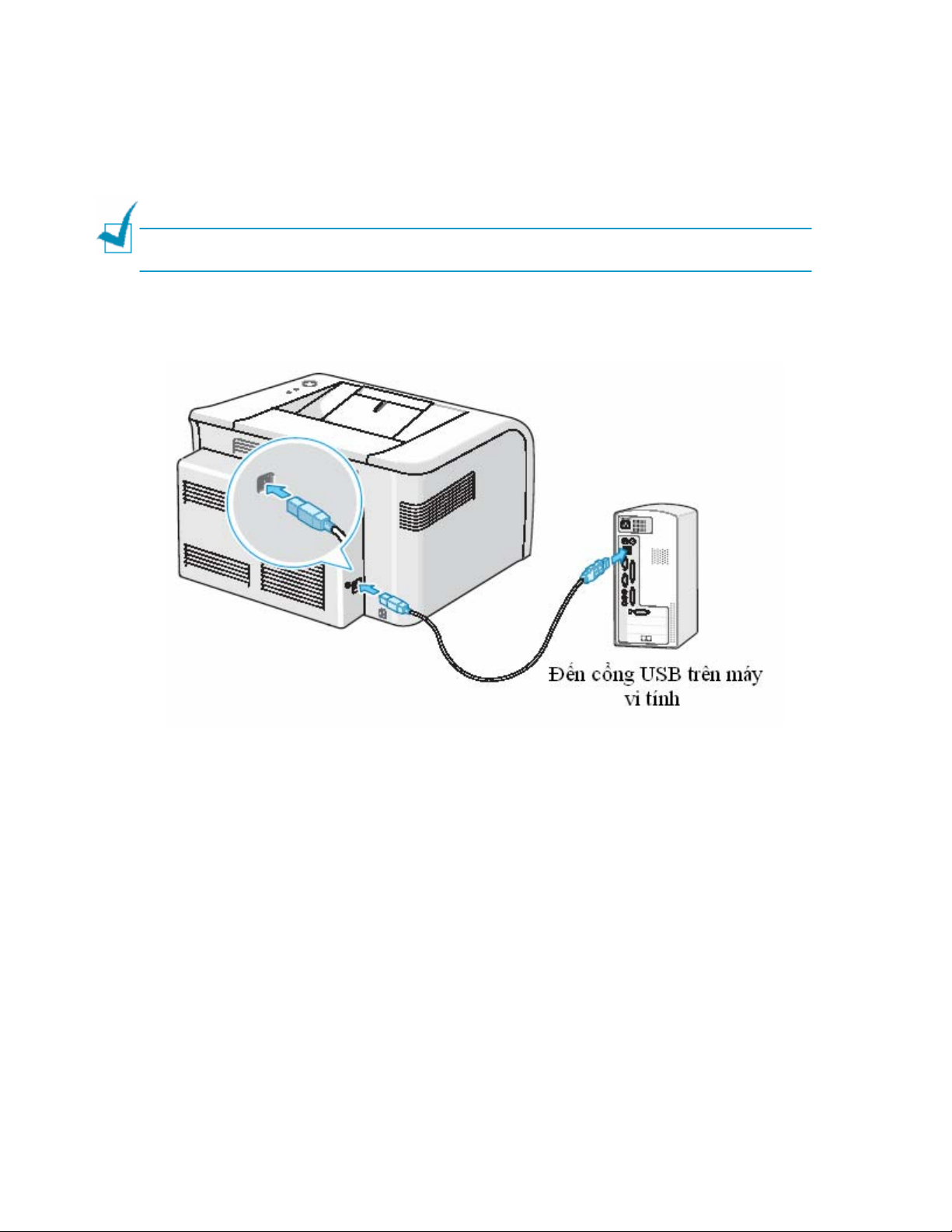
Kết nối cáp máy in
Nếu muốn in từ máy vi tính, bạn phải cần kết nối máy in với máy vi tính sử dụng cáp giao tiếp
song song hay cáp USB.
Ghi chú: : Kết nối máy in với cổng USB của máy tính cần một sợi cáp USB được chứng nhận.
Bạn cần mua một sợi cáp tương thích USB 1.1 với chiều dài khoảng 3m.
1 Phải chắc rằng máy in và máy tính đang tắt.
2 Gắn cáp song song vào ổ kết nối ở phía sau máy in.
3 Gắn đầu còn lại của sợi cáp của cổng giao tiếp song song trên máy tính và vặn chặt các con
vít.
Xem “Hướng dẫn sử dụng” của máy tính nếu bạn cần giúp đỡ.
25
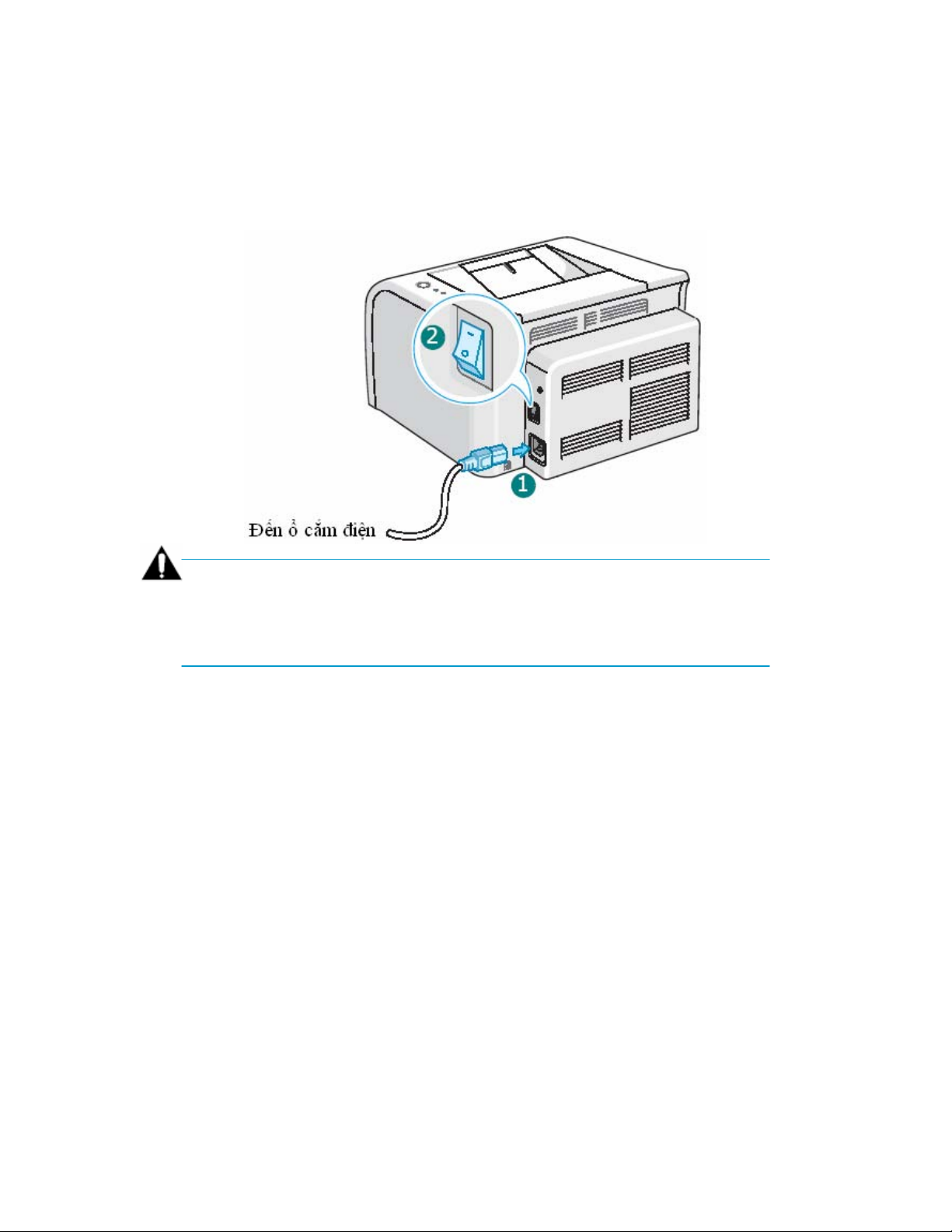
Khởi động máy in
1 Gắm dây nguồn vào ổ nguồn ở phía sau máy in.
2 Gắm đầu còn lại vào ổ điện AC đã được nối đất đúng cách, rồi bấm nào công tắc nguồn để
khởi động máy in.
CHÚ Ý:
• Khu vực bộ sấy đặt ở phần sau bên trong máy in sẽ nóng lên khi có điện. Bạn nên cẩn
thận kẻo bị phỏng khi tiếp cận khu vực này.
• Không nên tháo máy in khi đang có điện. Làm như vậy, bạn có thể bị điện giật.
26
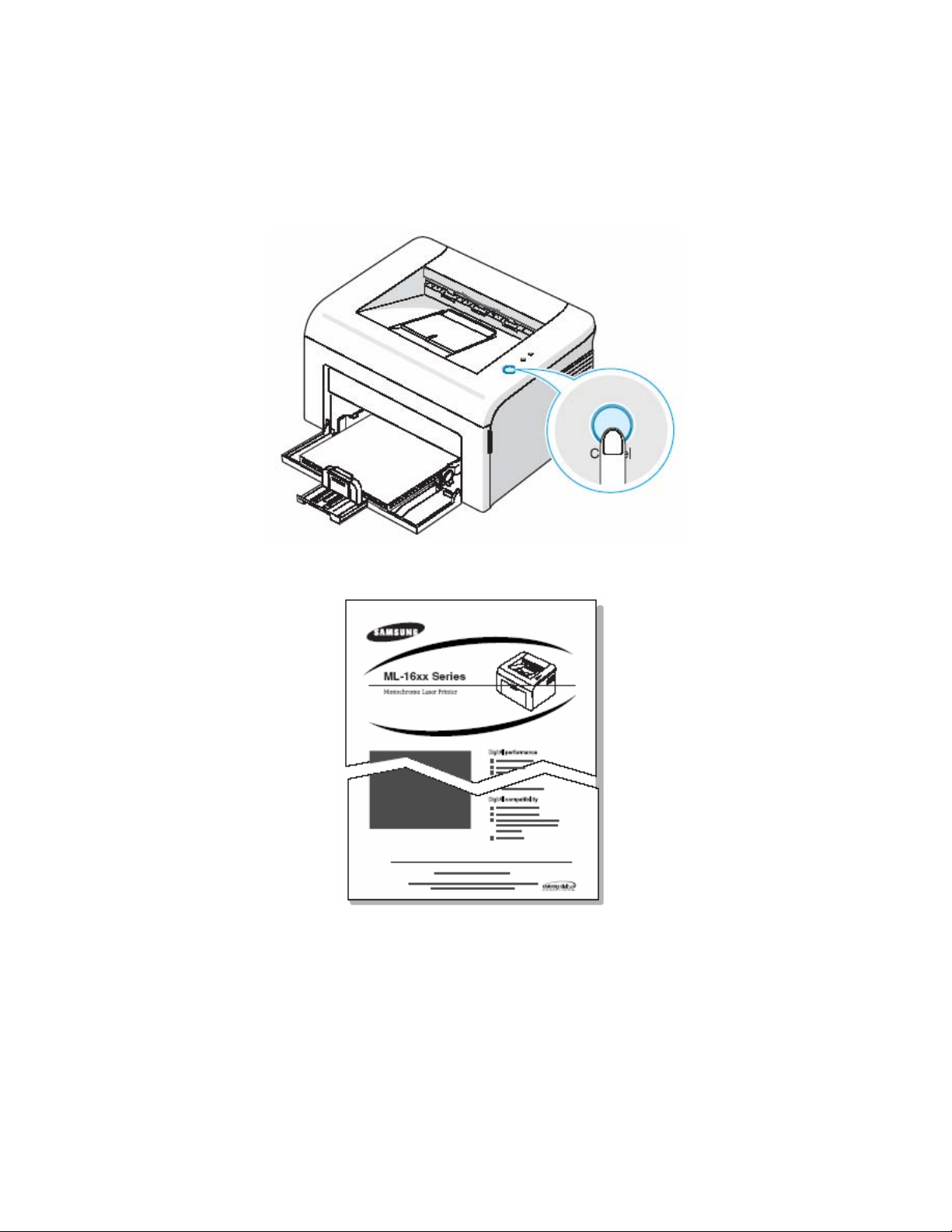
In thử
In thử một bản in mẫu để đảm bảo máy in đang hoạt động tốt
1 Nhấn và giữ nút Hủy trong khoảng 2 giây để tiến hành in thử trang mẫu.
2 Trang in thử sẽ hiển thị cấu hình hiện tại của máy in.
27
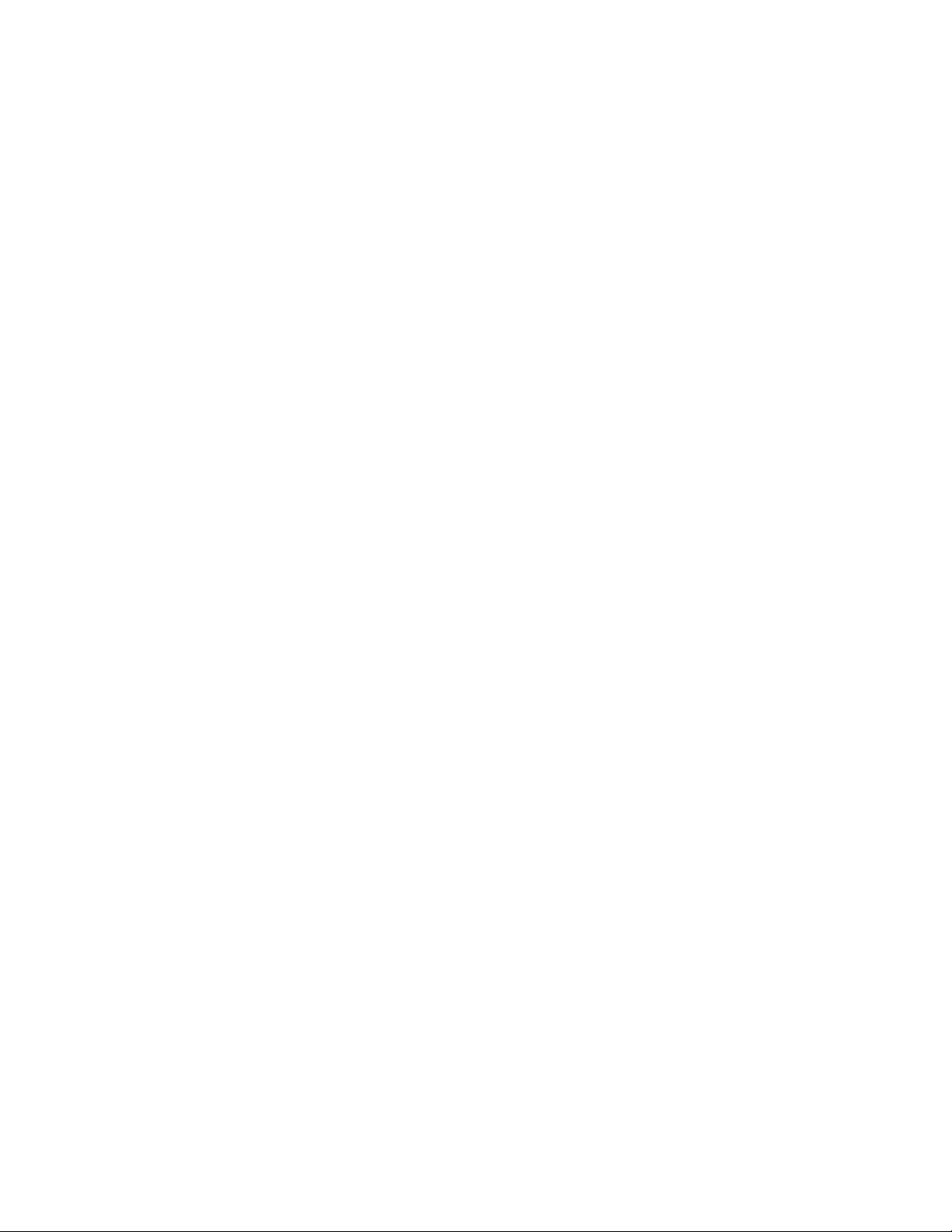
Cài đặt phần mềm máy in
Đĩa CD-ROM đi kèm bao gồm: phần mềm in trong HĐH Windows, phần mềm in trong HĐH Linux,
tài liệu hướng dẫn sử dụng trực tuyến và chương trình Acrobat Reader để xem tài liệu hướng
dẫn.
• Nếu in trong Windows
Bạn có thể cài đặt phần mềm máy in sau đây từ đĩa CD-ROM
- Trình điều khiển máy in: Bạn nên sử dụng trình điều khiển này để có thể sử dụng hết
các chức nă
- Chương trình giám sát tình trạng máy (Status Monitor): cho phép bạn xem tình trạng
in của máy in. Xem trang 4.26.
ng cuả máy in. Xem trang 2.15.
28
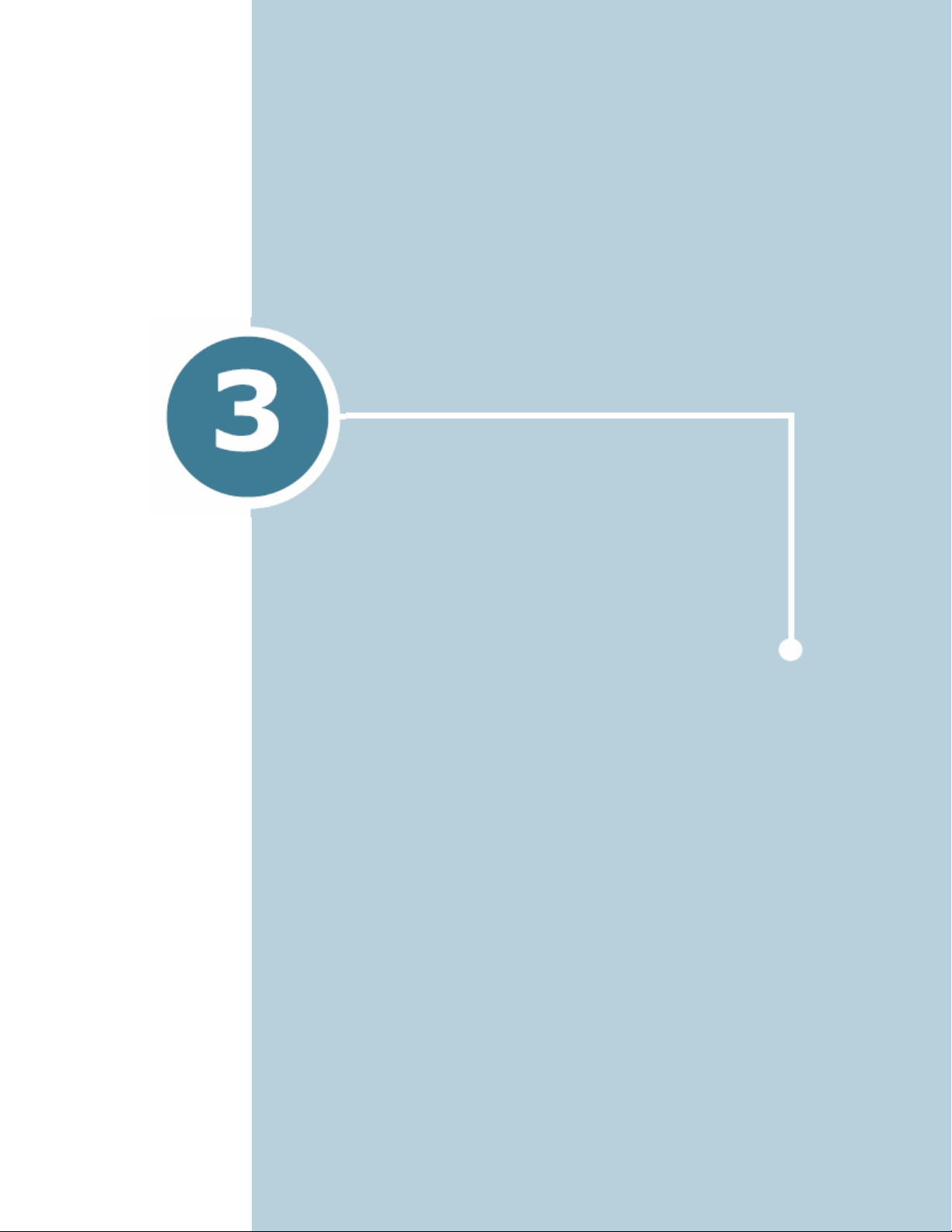
Cách sử dụng vật liệu in
Chương này sẽ giúp bạn hiểu được loại giấy in nào phù hợp với máy in của
bạn và làm thế nào để nạp giấy đúng vào khay để có được chất lượng bản
in tốt nhất.
Chương này bao gồm:
o Cách chọn giấy và những vật liệu in khác
o Chọn vị trí ngõ ra của giấy in
o Cách nạp giấy
o In trên những ch
o Hủy một thao tác in
ất liệu đặc biệt
29
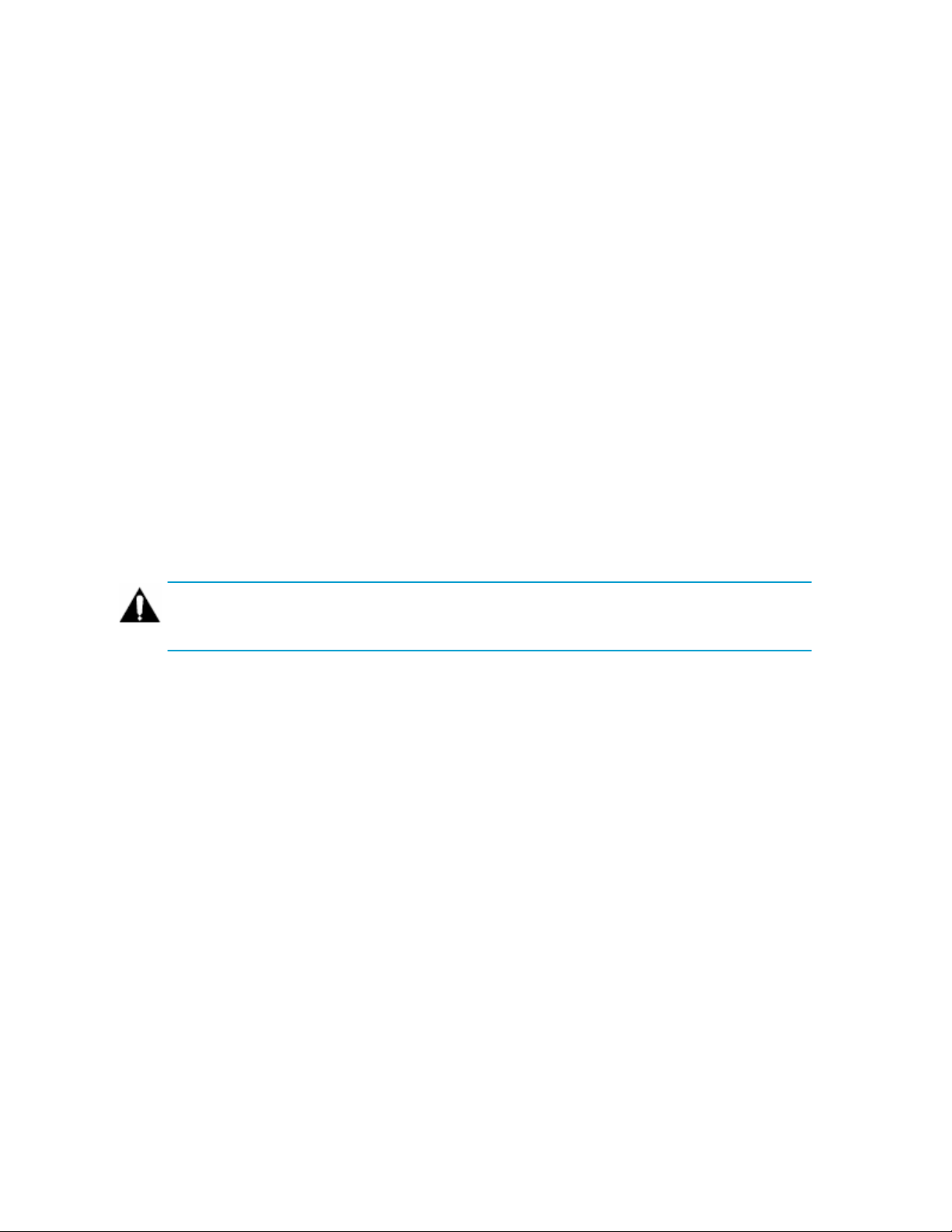
Cách chọn giấy và các vật liệu in khác
Bạn có thể in trên các vật liệu in khác nhau, như giấy trắng thông thường, phong bì, nhãn, giấy
phim đèn chiếu và hơn nữa. Xem thêm “Đặc điểm kỹ thuật của giấy in” trang 70. Để đạt được
chất lượng in tốt nhất, bạn nên dùng loại giấy cao cấp.
Khi chọn các vật liệu in, bạn hãy xem xét các yếu tố sau:
o Kết quả bản in đúng như mong đợi: Giấy in mà bạn chọ
đặt ra.
o Khổ giấy: Bạn có thể sử dụng bất kỳ giấy khổ nào vừa với thanh điều chỉnh giấy của bộ
cung cấp giấy.
o Trọng lượng: Máy in của bạn hỗ trợ các trọng lượng giấy như sau:
o 60~69 g/m2 cho khay đựng giấy
o 60~163 g/m2 cho khay nạp giấy thủ công.
o Độ sáng: Loại giấy càng trắng sẽ càng cho chất lượng ảnh rực rỡ và sắc nét hơn.
o Độ phẳng của bề mặt: Độ phẳng của giấy in sẽ tác động đến kết quả in trông như thế
nào.
LƯU Ý: Sử dụng vật liệu in không phù hợp với các yêu cầu đã được liệt kê trong đặc điểm kỹ
thuật của gi
không được tính trong chế độ bảo hành và hậu mãi.
ấy in có thể gây ra các rắc rối cần đến dịch vụ của bộ phận kỹ thuật. Dịch vụ này
n phải phù hợp với yêu cầu
30
